Opciones de detalle
2d_region_columns_fit_text
Determina si se cambia el tamaño de cada columna de una región de repetición 2D de forma automática para que quepa el texto más largo en cada columna y no se solape con las columnas adyacentes ni provoque grandes brechas en la tabla.
Las columnas que no contienen texto utilizan el ancho de columna por defecto para la región (el ancho de la celda en la plantilla).
Valores por defecto y disponibles:
• yes: cambia el tamaño de cada columna en regiones de repetición 2D para que se ajuste al texto más largo.
• no*: la columna conserva el mismo tamaño.
|
|
No es posible cambiar el tamaño manualmente de las columnas de tablas que contienen regiones de repetición 2D cuyo tamaño se haya cambiado de forma automática.
|
allow_3D_dimensions
Determina si las cotas se muestran o no en vistas isométricas.
Valores por defecto y disponibles:
• no*: las cotas no se muestran en las vistas isométricas.
• yes: las cotas se visualizan en vistas isométricas.
ang_unit_lead_zeros
Permite determinar si se deben conservar los ceros a la izquierda al mostrar la cota angular en formato de grado. Esto sirve para soportar la norma ASME Y14.5.
Valores por defecto y disponibles:
• sí*: se conservan los ceros a la izquierda.
• no: se quitan los ceros a la izquierda.
ang_unit_trail_zeros
Permite determinar si se deben conservar los ceros a la derecha (norma ANSI) cuando las cotas angulares se muestran en formato de grado/minutos/segundos.
Valores por defecto y disponibles:
• sí*: se conservan los ceros a la derecha.
• no: se quitan los ceros a la derecha.
apply_view_scale_for_shown_syms
Permite controlar el tamaño de un símbolo variable de unidades de plano si el símbolo del modelo se muestra en el plano.
• yes*: el tamaño del símbolo se actualiza con la escala de la vista del plano y conserva su proporción con el modelo 3D.
• no: el tamaño del símbolo no se actualiza con la escala de la vista.
arrow_style
Permite controlar el estilo de punta de flecha para todos los elementos de detalle que aparecen con flechas. Si se recupera un modelo heredado con puntas de flecha, el estilo de flecha cambia en función del valor por defecto.
Valores por defecto y disponibles:
• filled*: la punta de flecha aparece rellenada.
• open: la punta de flecha aparece abierta.
• closed: la punta de la flecha aparece cerrada.
associative_dimensioning
Asocia cotas de dibujo con entidades de dibujo. El sistema solo asocia las cotas creadas con esta opción definida como "yes".
Valores por defecto y disponibles:
• yes*: Asocia cotas de dibujo con entidades de dibujo.
• no: no asocia cotas de dibujo con entidades de dibujo.
aux_view_note_format
Define el formato por defecto para notas de vistas auxiliares. El formato por defecto es VIEW%viewname-%viewname. De forma alternativa, se puede escribir un rótulo de vista con los formatos View %viewname, %viewname o Aux View %viewname.
axis_interior_clipping
Determina la posibilidad de recortar (o arrastrar) los extremos internos de un eje.
Valores por defecto y disponibles:
|
no*
|
Solo permite el recorte de los extremos externos de los ejes. 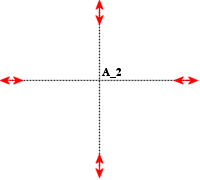 |
|
yes
|
Permite el recorte de los ejes desde el extremo interno o el externo. 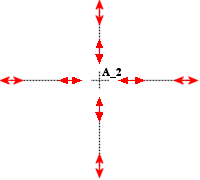 |
axis_line_offset
Permite definir la distancia por defecto para extender un eje lineal más allá de su función asociada.
Valores por defecto y disponibles:
• 0.100000*
|
|
La opción de detalle drawing_units permite determinar la unidad de medida de la opción de detalle axis_line_offset.
|
basic_dim_to_leader_offset
no*/yes
Permite determinar si se debe añadir un desvío entre el marco de una cota básica y la línea directriz.
blank_zero_tolerance
Controla la visualización de un valor de tolerancia positivo o negativo.
Valores por defecto y disponibles:
• no*: muestra un valor de tolerancia menor o superior si el valor de tolerancia se define en cero.
• yes: no muestra un valor de tolerancia más o menos si el valor de tolerancia se define en cero.
broken_view_offset
1.000000*, value
Permite definir la distancia de desvío entre las dos mitades de una vista rota.
|
|
La opción de detalle drawing_units permite determinar la unidad de medida de la opción de detalle broken_view_offset.
|
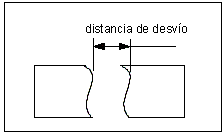
circle_axis_offset
1.100000*
Permite definir la distancia por defecto para extender un eje de cruz circular más allá de la arista circular.
La opción de detalle drawing_units permite determinar la unidad de medida de la opción de detalle circle_line_offset. |
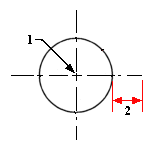
1. Eje de cruz circular
2. Distancia a la que se extiende el eje de cruz circular más allá de la arista circular. Esta distancia la especifica la opción de detalle circle_axis_offset
clip_diam_dimensions
Recorta automáticamente las cotas de diámetro respecto al borde de la vista. Los puntos finales de las cotas que se encuentren fuera del borde la vista se recortarán respecto al borde de esta. No se producirá recorte cuando ambos puntos finales se encuentran dentro del borde de la vista.
Valores por defecto y disponibles:
• yes*: Recorta automáticamente las cotas de diámetro respecto al borde de la vista.
• no: no recorta las cotas de diámetro por el borde de la vista de forma automática.
El valor por defecto es no para los planos creados en versiones anteriores. |
clip_dim_arrow_style
double_arrow*, arrowhead, dot, filled_dot, arrow, slash, integral, box, filled_box, target, none
Permite controlar el estilo de flecha de las cotas recortadas.
El estilo de flecha de las cotas recortadas solo cambia después de pulsar en Aplicar (Apply) en el cuadro de diálogo Opciones (Options). |
clip_dimensions
Controla la visualización de las cotas en una vista detallada.
Valores por defecto y disponibles:
• yes*: no muestra las cotas situadas completamente fuera de los límites de una vista de detalle; muestra las cotas que cruzan los límites de una vista de detalle con una flecha doble.
• no: visualiza todas las cotas.
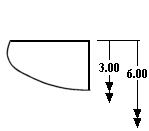 | Cuando se define como yes, las cotas que cruzan los límites de una visualización de detalle se muestran con una flecha doble. |
create_area_unfold_segmented
Hace que la visualización de las cotas en vistas de sección desdobladas de área sea similar a la de las cotas de las vistas de sección totalmente desdobladas.
Esta opción solo afecta a vistas nuevas. Creo Parametric no soporta las vistas de detalle de vistas de sección desdobladas de áreas segmentadas ni de vistas de sección totalmente desdobladas. No obstante, sí permite trabajar con vistas de detalle de vistas de sección desdobladas de áreas no segmentadas.
Valores por defecto y disponibles:
• yes*: se muestra la vista en segmentos al crear una vista nueva, una pieza cada vez, correspondiente a los segmentos rectos del esbozo del corte transversal.
• no: no se muestra la vista en segmentos al crear una vista nueva.
Para dibujar los bordes de la vista entre segmentos de vistas, defina show_total_unfold_seam como yes. |
crossec_arrow_length
0.187500*
Define la longitud de la punta de flecha para flechas de planos de corte transversal.
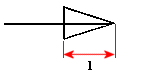
1. La longitud de la punta de flecha especificada por la opción de detalle crossec_arrow_length
La opción de detalle drawing_units permite determinar la unidad de medida de la opción de detalle crossec_arrow_length. |
crossec_arrow_style
tail_online*, head_online
Permite determinar la flecha de corte transversal que toca la línea de corte transversal.
tail_online: la cola de la flecha de corte transversal toca la línea de corte transversal.
head_online: la punta de la flecha de corte transversal toca la línea de corte transversal.
tail_online* |  |
head_online | 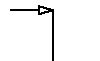 |
crossec_arrow_width
0.062500*
Permite definir el ancho de la punta en flechas de planos de corte transversal.
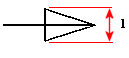
1. El ancho de la punta de flecha especificado por la opción de detalle crossec_arrow_width
La opción de detalle drawing_units permite determinar la unidad de medida de la opción de detalle crossec_arrow_width. |
crossec_text_place
Establece la posición del texto de corte transversal.
Valores por defecto y disponibles:
after_head* |  |
before_tail |  |
above_tail |  |
above_line |  |
no_text | No muestra ningún texto de corte transversal. |
crossec_type
Mejora la capacidad de crear vistas de sección en planos y reduce o elimina el número de apariciones cuando no se puede crear una vista de sección.
Valores por defecto y disponibles:
• old_style*: el sistema utiliza un corte para eliminar la geometría y poder crear la vista de sección.
• new_style: el sistema utiliza un plano de recorte Z para crear la vista de corte transversal.
cutting_line
Controla los valores estándar de la visualización de la línea de corte.
Valores por defecto y disponibles:
• std_ansi*: utiliza la norma ANSI para las líneas de corte.
• std_din: visualiza la parte gruesa de la línea de corte en blanco y la parte delgada en gris.
• std_iso: utiliza la norma ISO para las líneas de corte.
• std_jis: utiliza la norma JIS para las líneas de corte.
• std_ansi_dashed: visualiza la línea de corte como líneas de guiones.
• std_jis_alternate: si el valor es "std_jis_alternate" y se ha definido la opción de detalle "cutting _line_segment", muestra las flechas de la vista de la siguiente forma:
◦ La parte gruesa de la línea de corte conforma un ángulo y el sistema la muestra en azul.
◦ Muestra las partes de conexión del segmento de la línea de corte entre segmentos gruesos en amarillo.
◦ Muestra en blanco partes de las flechas.
• std_eskd: usa el estándar ESKD para las líneas de corte.
◦ Únicamente muestra las partes finales de la línea de corte y cualquier esquina de la parte interna de la línea de corte.
◦ La línea de corte se extiende más allá del punto en que toca la flecha. La longitud de la parte extendida de la línea de corte se determina según el valor de la opción de detalle crossec_arrow_width que define el ancho de la punta de flecha.
• std_gb: utiliza la norma GB para líneas de corte.
◦ Únicamente muestra las partes finales de la línea de corte y cualquier esquina de la parte interna de la línea de corte.
◦ La línea de corte finaliza exactamente en el punto en que toca la flecha.
Si la opción de detalle cutting_line_segment se define en 0, toda la línea de corte aparece como una línea de guiones. Sin embargo, con las normas ESKD y GB, la línea de corte aparece como una línea delgada continua. |
cutting_line_adapt
Controla la visualización de los tipos de línea para mostrar flechas de corte transversal.
Valores por defecto y disponibles:
• no*: los tipos de líneas no se visualizan de manera adaptada.
• yes: todos los tipos de líneas se visualizan de manera adaptada, empezando por el centro de un segmento de línea completo y finalizando en el centro de un segmento de línea completo.
Al realizar el trazado, la línea de corte de la sección solapa las líneas de directriz y las auxiliares de cota. |
cutting_line_segment
Especifica la longitud en la unidad de medida del plano de la parte gruesa de la línea de corte no ANSI.
Valores por defecto y disponibles:
• 0.000000*: la longitud por defecto del segmento de línea de corte es 0. En caso necesario, puede especificarse un valor distinto.
La opción de detalle drawing_units permite determinar la unidad de medida de la opción de detalle cutting_line_segment. |
cutting_line_segment_thickness
Define el espesor del segmento de línea de corte que aparece en los extremos y en cualquier esquina interna de la línea de corte.
Valores por defecto y disponibles:
0*: el espesor por defecto del segmento de línea de corte es 0.
• La opción de detalle cutting_line_segment_thickness no afecta al espesor de la línea de corte con la opción de detalle cutting_line definida como std_ansi o std_ansi_dashed. • Los valores que no son cero de las opciones de detalle cutting_line_segment_thickness y cutting_line_segment afectan a la visualización de una línea de corte con la norma std_din, std_iso, std_jis, std_jis_alternate, std_eskd o std_gb. • Si el valor de la opción de detalle cutting_line_segment se define como cero, la opción de detalle cutting_line_segment_thickness no afecta a la visualización de la línea de corte. |
dash_supp_dims_in_region
Controla la visualización de los valores de las cotas en las regiones de repetición de las tablas de Pro/REPORT.
Valores por defecto y disponibles:
• yes*: se suprime la cota y se muestra un guion en su lugar.
• no: se muestran los valores en las regiones de repetición de tablas de Pro/REPORT.
datum_point_shape
Controla la visualización de los valores de las cotas en las regiones de repetición de las tablas de Pro/REPORT.
cross*, dot, circle, triangle, square
Permite determinar la visualización de puntos de referencia.
datum_point_size
Controla el tamaño de los puntos de referencia del modelo y de los puntos bidimensionales esbozados.
Valores por defecto y disponibles:
• 0.3125*: se invierte la configuración establecida en la opción de detalle drawing_units, cuyo valor por defecto se expresa en pulgadas. Es posible escribir un valor para el tamaño del punto de referencia.
La opción de detalle drawing_units permite determinar la unidad de medida de la opción de detalle datum_point_size. |
datum_target_outside_text
Permite definir la posición por defecto del texto del tamaño del área de destino de referencia en relación con el codo cuando el texto del tamaño se muestra fuera del marco de destino de referencia. Esta opción proporciona dos valores:
• near_elbow: cuando datum_target_outside_text se define en near_elbow, se utiliza el codo de tamaño fijo de la longitud estándar. El texto se ubica cerca del codo. El texto se centra de forma vertical con el codo. Este valor está seleccionado por defecto.
• above_elbow: cuando datum_target_outside_text se define en above_elbow, el texto se ubica por encima del codo. La longitud del codo depende de la longitud de la cadena de texto.
Si se cambia el valor de la opción datum_target_outside_text, se verán afectados todos los símbolos de destino de referencia disponibles en el plano o el modelo vigente. Cuando se modifica un valor de la opción datum_target_outside_text. Todos los símbolos de destino de referencia se actualizan según la opción elegida cuando el texto del tamaño se muestra fuera del marco del símbolo.
datum_target_area_multiply_sign
Permite controlar la visualización del signo de multiplicación que se utiliza en el destino de referencia cuando se utiliza la opción Rectángulo (Rectangle) o Ninguno (None) como tipo de área de destino.
Valores por defecto y disponibles:
• capital_X*: para símbolos ASME, este valor se define al visualizar el área de destino de referencia para un rectángulo.
• lowercase_x: para símbolos ISO, este valor se define al visualizar el área de destino de referencia para un rectángulo.
• multiplication_sign: para símbolos ISO, este valor se define al visualizar el área de destino de referencia para un rectángulo.
• El número Unicode del signo de multiplicación es U_00D7 o ALT+0215. • Para los destinos de referencia mostrados en el plano, el signo se controla mediante la opción de configuración de detalle del modelo. |
decimal_marker
comma_for_metric_dual*, period, comma
Permite especificar el carácter que se utilizará como punto decimal en la cotas secundarias.
def_bom_balloons_attachment
Permite definir el método de conexión por defecto para globos LDM.
Valores por defecto y disponibles:
• edge*: los globos LDM apuntan a aristas de componentes.
• surface: los globos LDM apuntan a superficies de componentes.
Para los registros de componentes que representan accesorios y componentes del elemento incluidos, el método de conexión por defecto está definido.
def_bom_balloons_edge_att_sym
Permite controlar la cabeza directriz por defecto cuando los globos LDM están conectados a aristas.
Valores por defecto y disponibles:
• punta de flecha*
• dot
• filled_dot
• no_arrow
• slash
• integral
• cuadro
• filled_box
• target
• half arrow
• triangle
def_bom_balloons_snap_lines
Permite determinar si las líneas de ajuste se han creado alrededor de la vista al mostrar los globos LDM.
Valores por defecto y disponibles:
• no*
• yes
def_bom_balloons_stagger
Determina si los globos LDM se muestran en zigzag por defecto.
Valores por defecto y disponibles:
• no*
• yes
def_bom_balloons_stagger_value
Permite controlar la distancia entre las líneas de desvío consecutivas si los globos LDM se muestran en zig zag.
Valores por defecto y disponibles:
• 0.600000*
def_bom_balloons_surf_att_sym
Permite controlar la cabeza directriz por defecto cuando los globos LDM están conectados a superficies.
Valores por defecto y disponibles:
• integral*
• arrowhead
• dot
• filled_dot
• no_arrow
• slash
• cuadro
• filled_box
• target
• half arrow
• triangle
def_bom_balloons_view_offset
Controla la distancia de desvío por defecto desde los límites de la vista en la que se muestran los globos LDM.
Valores por defecto y disponibles:
• 0.800000*
def_xhatch_break_around_text
Permite determinar la rotura de líneas de corte transversal o rayado alrededor del texto.
Valores por defecto y disponibles:
• no*: las líneas de corte transversal o rayado no se rompen alrededor del texto.
• sí (yes): las líneas de corte transversal o rayado se rompen alrededor del texto.
def_xhatch_break_margin_size
Permite definir la distancia de desvío por defecto (en unidades de plano) entre las líneas de corte transversal y el texto.
Valores por defecto y disponibles:
• 0.150000*
def_view_text_height
Permite definir la altura del texto de los nombres de vista utilizados en notas de vista y en flechas de vistas de detalle transversales y de proyección.
Valores por defecto y disponibles:
0.000000*
La opción de detalle drawing_units permite determinar la unidad de medida de la opción de detalle def_view_text_height. |
def_view_text_thickness
Permite definir el grosor por defecto del texto nuevo de nombres de vista utilizados en notas de vista y en flechas de vistas de detalle transversales y de proyección, de nueva creación.
Valores por defecto y disponibles:
0.000000*
La opción de detalle drawing_units permite determinar la unidad de medida de la opción de detalle def_view_text_thickness. |
default_angdim_text_orientation
Controla la orientación de texto por defecto para las cotas angulares, excepto en el caso de configuración de directriz de centro.
Valores por defecto y disponibles:
• horizontal*: se muestra el texto de las cotas angulares siempre horizontalmente, centrado entre las líneas directrices.
• parallel_outside: se muestra el texto paralelo a las líneas directrices, con independencia de su orientación.
• horizontal_outside: visualiza el texto horizontalmente fuera de la cota.
• parallel_above: visualiza el texto paralelo al arco de cota, pero por encima de él.
• parallel_fully_outside: se mostrará el texto de las cotas angulares (con una tolerancia más/menos) de forma paralela a las líneas directrices.
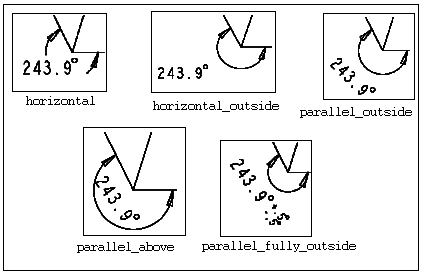
default_annotation_font
Permite especificar la fuente de texto por defecto para las anotaciones.
Se incluye la extensión de fichero (como .ndx, .ttf o .otf) si el directorio de fuentes contiene varios ficheros con el mismo nombre.
default_ansi_ord_dim_aligned
yes*, no
Permite especificar si las cotas de ordenadas se alinean con la cota de línea base al crear cotas con la opción de detalle ord_dim_standard definida en std_ansi.
default_bom_balloon_type
Permite definir el tipo de globo de LDM por defecto al crear globos de LDM.
Valores por defecto y disponibles:
• simple_circle*
• quantity_split_circle
• <nombre del símbolo de globo personalizado>
default_bend_table_font
Permite especificar la fuente por defecto de las tablas de plegado. Es posible que algunas fuentes no se representen de la mejor manera en la tabla.Específicamente, las fuentes de ancho variable carecen de alineación vertical entre las columnas de la tabla. Para obtener los mejores resultados, utilice una fuente de ancho fijo.
• font.ndx*: se utiliza la fuente font.ndx.
• default_font: se utiliza la fuente especificada en la opción de detalle default_annotation_font.
• <cualquier otro nombre de fuente>: se utiliza la fuente especificada por el usuario.
Se incluye la extensión de fichero (como .ndx, .ttf o .otf) si el directorio de fuentes contiene varios ficheros con el mismo nombre. |
default_chamf_dim_configuration
Permite definir la configuración por defecto de la cota de chaflán.
Valores por defecto y disponibles:
• directriz (leader)*: el chaflán se crea según el estilo de directriz de chaflán.
• lineal (linear): el chaflán se crea con el estilo de visualización STD_DIN.
default_chamf_text_orientation
Permite controlar la orientación del texto de cotas de chaflán de 45 grados en planos.
Valores por defecto y disponibles:
• next_to_and_centered_about_elbow *: permite colocar el texto de cota en posición horizontal. El texto se centra de forma vertical sobre la línea de codo (norma ASME).
• next_to_and_above_elbow: permite colocar el texto de cota en posición horizontal. El texto de la cota se coloca encima de la línea de codo (norma ISO).
• above_extended_elbow: permite colocar el texto de cota en posición horizontal. El codo está debajo del texto de la cota y se extiende a lo ancho de éste (norma ISO).
• parallel_to_and_above_leader: permite colocar el texto de cota paralelo a la línea directriz y por encima de esta (norma JIS).
• parallel_to_and_below_leader: permite colocar el texto de cota paralelo a la línea directriz y por debajo de esta (norma JIS).
default_chamfer_text
Permite controlar la visualización del texto de cota en cotas de chaflán de 45 grados en planos.
Valores por defecto y disponibles:
• 45xd*: permite mostrar el rótulo de cota de chaflán como 45xd grados (normas ASME/ANSI).
• dx45: permite mostrar el rótulo de cota de chaflán como dx45 grados (normas ISO/DIN).
• cd: permite mostrar las cotas de chaflán como cd (norma JIS).
• d: permite mostrar la cota de chaflán tal como se ha definido en el grupo Mostrar (Display) de la ficha de cinta Cota (Dimension).
Esta opción de detalle no afecta al plegado teórico. |
default_dual_dim_position
Permite definir la posición por defecto para los valores de cota doble. Solo es aplicable a las cotas recién creadas. La visualización de esta opción es válida cuando la opción de detalle dual_dimensioning se define en primary[secondary] o secondary[primary].
Valores por defecto y disponibles:
• below*: permite definir la cota secundaria por debajo de la cota principal.
• right: permite definir la cota secundaria a la derecha de la cota principal.
default_cldim_text_orientation
Define la orientación de texto por defecto para las cotas definidas en la configuración de directriz de centro.
Valores por defecto y disponibles:
• next_to_and_centered_about_elbow*: permite colocar el texto de la cota en posición horizontal. El texto se centra de forma vertical sobre la línea de codo (norma ASME).
• next_to_and_above_elbow: permite colocar el texto de cota en posición horizontal. El texto de la cota se coloca encima de la línea de codo (norma ISO).
• above_extended_elbow: permite colocar el texto de cota en posición horizontal. El codo está debajo del texto de la cota y se extiende a lo ancho de éste (norma ISO).
• parallel_to_and_above_leader: permite colocar el texto de cota paralelo a la línea directriz y por encima de esta (norma JIS).
• parallel_to_and_below_leader: permite colocar el texto de cota paralelo a la línea directriz y por debajo de esta (norma JIS).
default_clean_dim_increment
Especifica el valor por defecto para el campo Incremento (Increment) del cuadro de diálogo Organizar cotas (Clean Dimensions). El valor especificado para esta opción se aplica al campo Incremento (Increment) solo la primera vez que se accede al cuadro de diálogo Organizar cotas (Clean Dimensions) de una sesión de Creo Parametric. Después, los cambios que se realicen en el valor de campo Incremento (Increment) se conservan mientras el plano esté en la sesión.
Valores por defecto y disponibles:
0,375 pulgadas (rango 0-22)
default_clean_dim_offset
Especifica el valor por defecto para el campo Desvío (Offset) del cuadro de diálogo Organizar cotas (Clean Dimensions). El valor especificado para esta opción se aplica al campo Desvío (Offset) solo la primera vez que se accede al cuadro de diálogo Organizar cotas (Clean Dimensions) de una sesión de Creo Parametric. Después, los cambios que se realizan en el valor del campo Desvío (Offset) se conservan mientras el plano está en la sesión.
Valores por defecto y disponibles:
0,5 pulgadas (rango 0-22)
default_detail_view_name_style
Permite controlar la manera en que el nombre por defecto se asigna a una nueva vista de detalle.
• letter*: permite asignar la siguiente letra disponible del alfabeto latino a la nueva vista de detalle.
• roman: permite asignar el siguiente número romano en mayúsculas a la nueva vista de detalle.
default_diadim_text_orientation
Define la orientación de texto por defecto para las cotas de diámetro.
Valores por defecto y disponibles:
• next_to_and_centered_about_elbow*: permite colocar el texto de la cota en posición horizontal. El texto se centra de forma vertical sobre la línea de codo (norma ASME).
• next_to_and_above_elbow: permite colocar el texto de cota en posición horizontal. El texto de la cota se coloca encima de la línea de codo (norma ISO).
• above_extended_elbow: permite colocar el texto de cota en posición horizontal. El codo está debajo del texto de la cota y se extiende a lo ancho de éste (norma ISO).
• parallel_to_and_above_leader: permite colocar el texto de cota paralelo a la línea directriz y por encima de esta (norma JIS).
• parallel_to_and_below_leader: permite colocar el texto de cota paralelo a la línea directriz y por debajo de esta (norma JIS).
default_dim_elbows
Controla la visualización de los codos de las cotas.
Valores por defecto y disponibles:
• yes*: las cotas se visualizan con codos.
• no: las cotas no se visualizan con codos.
default_hatch_type
Permite definir el tipo de fichero de patrón de rayado que se debe usar en los modelos y planos:
• xch*: permite definir .xch como el tipo de fichero por defecto.
• pat: permite definir .pat como el tipo de fichero por defecto.
default_font
Permite especificar el nombre de fichero de la fuente del texto por defecto, incluida la extensión de fichero.
Valores por defecto y disponibles:
• font.ndx*: nombre de fichero de la fuente por defecto. En caso necesario, se puede especificar un fichero de fuente distinto.
La fuente (font y filled) se encuentra en el fichero de configuración. |
default_leader_arrow_style
Permite definir el estilo de flecha por defecto de las nuevas líneas directrices conectadas a la geometría.
Valores por defecto y disponibles:
• automatic*: permite definir el estilo de flecha según el tipo de referencia, tal y como se indica a continuación:
Referencia (Reference) | Estilo de flecha |
|---|---|
Superficie (Surface) y Tejido (Quilt) | filled dot |
Arista/entidad (Edge/Entity), Arista de silueta (Silhouette edge), Curva (Curve), Esbozo (Sketch) y Punto libre (Free Point) | arrow head |
Punto de referencia (Datum Point), Eje de ref (Datum Axis), Scoor de ref (Datum Csys) y Esbozo cosmético (Cosmetic Sketch) | no arrow |
• dot
• filled dot
• slash
• integral
• cuadro
• filled box
• no arrow
• arrow head
• double arrow
• half arrow
• target
• triangle
Las conexiones de la línea directriz con objetos no geométricos no se ven afectadas por esta opción. |
default_lindim_text_orientation
Define la orientación de texto por defecto para las cotas lineales, excepto en el caso de configuración de directriz de centro.
Valores por defecto y disponibles:
• horizontal*: permite colocar el texto de cota horizontal respecto a la línea directriz.
• parallel_to_and_above_leader: permite colocar el texto de cota paralelo a la línea directriz y por encima de esta (norma JIS).
• parallel_to_and_below_leader: permite colocar el texto de cota paralelo a la línea directriz y por debajo de esta (norma JIS).
default_note_leader_type
Permite controlar la representación conforme a la norma de las notas de directriz.
Valores por defecto y disponibles:
• std_asme*: las anotaciones de nota aparecen centradas en el codo de la línea directriz.
• std_iso: las anotaciones de nota aparecen encima del codo extendido.
default_orddim_text_orientation
Define la orientación de texto por defecto para las cotas de ordenadas (paralelo a las líneas auxiliares).
Valores por defecto y disponibles:
• parallel_to_and_centered_about_leader*: permite colocar el texto de cota paralelo a la línea directriz.
• parallel_to_and_above_leader: permite colocar el texto de cota paralelo a la línea directriz y por encima de esta (norma JIS).
• parallel_to_and_below_leader: permite colocar el texto de cota paralelo a la línea directriz y por debajo de esta (norma JIS).
• horizontal: permite colocar el texto de cota horizontalmente, paralelo a la parte inferior de la hoja de plano.
default_pipe_bend_note
Controla la visualización de las notas de plegado de tubería.
Si el valor es texto entre comillas, lo emplea al crear las notas de plegado. El texto puede incluir parámetros como "&bend_name:att_pipe_bend" y "bend_tol: att_pipe_bend".
Si el valor es una ruta de directorio, hace referencia a una nota previamente creada como fichero.
Valores por defecto y disponibles:
• no*: las notas de plegado de tubería no se visualizan en los planos.
• yes: las notas de plegado de tubería se visualizan en los planos.
default_raddim_text_orientation
Define la orientación de texto por defecto para las cotas de radio.
Valores por defecto y disponibles:
• next_to_and_centered_about_elbow*: permite colocar el texto de la cota en posición horizontal. El texto se centra de forma vertical sobre la línea de codo (norma ASME).
• next_to_and_above_elbow: permite colocar el texto de cota en posición horizontal. El texto de la cota se coloca encima de la línea de codo (norma ISO).
• above_extended_elbow: permite colocar el texto de cota en posición horizontal. El codo está debajo del texto de la cota y se extiende a lo ancho de éste (norma ISO).
• parallel_to_and_above_leader: permite colocar el texto de cota paralelo a la línea directriz y por encima de esta (norma JIS).
• parallel_to_and_below_leader: permite colocar el texto de cota paralelo a la línea directriz y por debajo de esta (norma JIS).
default_show_2d_section_xhatch
Controla la visualización de rayados para los cortes transversales 2D nuevos creados para conjuntos y piezas.
Valores por defecto y disponibles:
• assembly_and_part*: muestra los rayados para los cortes transversales 2D del conjunto y la pieza.
• assembly_only: visualiza los rayados solo para los cortes transversales 2D de conjunto.
• part_only: visualiza los rayados solo para los cortes transversales 2D de pieza.
• no: no visualiza los rayados para los cortes transversales 2D de conjunto y de pieza.
Este Detalle no afecta a la visualización de los cortes transversales 2D existentes. |
default_show_3d_section_xhatch
Controla la visualización de los rayados para cortes transversales 3D.
Valores por defecto y disponibles:
• yes*: se muestran los rayados para los cortes transversales 3D seleccionados.
• no: los rayados no se visualizan para lo cortes transversales 3D seleccionados.
default_table_column_width
Permite especificar el ancho de columna por defecto en número de caracteres que tendrán las tablas nuevas.
Valores por defecto y disponibles:
• 10*
default_table_columns
Permite especificar el número de columnas por defecto que tendrán las tablas nuevas.
Valores por defecto y disponibles:
• 4*
La opción de detalle default_table_columns se lee solo una vez por plano en una sesión. La primera vez que se abre el cuadro de diálogo Insertar tabla (Insert Table), el cuadro Número de columnas (Number of Columns) se rellena con el valor de esta opción de detalle. Los aspectos visuales posteriores del cuadro de diálogo Insertar tabla (Insert Table) del mismo plano y la misma sesión utilizan el último valor usado del cuadro de texto Número de columnas (Number of Columns) del cuadro de diálogo Insertar tabla (Insert Table). |
default_table_row_height
Permite especificar la altura de fila por defecto en número de caracteres que tendrán las tablas nuevas.
Valores por defecto y disponibles:
• 1*
default_table_rows
Permite especificar el número de filas por defecto que tendrán las tablas nuevas.
Valores por defecto y disponibles:
• 2*
La opción de detalle default_table_rows se lee solo una vez por plano en una sesión. La primera vez que se abre el cuadro de diálogo Insertar tabla (Insert Table), el cuadro Número de filas (Number of rows) se rellena con el valor de esta opción de detalle. Los aspectos visuales posteriores del cuadro de diálogo Insertar tabla (Insert Table) del mismo plano y la misma sesión utilizan el último valor usado del cuadro de texto Número de filas (Number of rows) del cuadro de diálogo Insertar tabla (Insert Table). |
default_tolerance_display_style
Controla el espaciado y la justificación vertical de los valores de tolerancia respecto a la cota nominal de acuerdo con las normas ASME o ISO para planos.
Para las cotas definidas en tolerancia de límites, esta opción de detalle también permite controlar el aspecto visual de los límites como en línea (uno al lado del otro separados por un guión) o agrupados (uno encima del otro). Es decir, cuando el valor se defina en std_asme, los límites aparecerán en línea, y cuando el valor se defina en std_iso, los límites aparecerán agrupados.
Esta opción de detalle permite controlar el estilo de visualización de las cotas cuando la modalidad de tolerancia se define en una opción distinta de nominal. |
Valores por defecto y disponibles:
• std_asme*: se aplica American Society of Mechanical Engineers (ASME). Los límites aparecen en línea.
Para obtener el efecto deseado, es posible que sea necesario utilizar una orientación de texto de cota conforme a ASME. |
• std_iso: aplica International Organization for Standardization (ISO). Los límites aparecen agrupados.
default_tolerance_mode
Define el modo de tolerancia por defecto para las cotas que se acaban de crear.
Valores por defecto y disponibles:
• nominal*: las cotas se muestran sin tolerancias.
• básico (basic): la cota se muestra en el modo Básico (Basic). El valor de cota (nominal o reemplazado) sin sus tolerancias aparece incluido en un rectángulo.
• limits: las cotas se muestran como límites superior e inferior.
• plusminus: las cotas se muestran como valores nominales, con tolerancias positiva y negativa (los valores positivo y negativo son independientes).
• plusminussym: las cotas se muestran como valores nominales con un único valor para las tolerancias positiva y negativa.
• plusminussym_super: igual que plusminussym. Sin embargo, se muestra el valor de tolerancia más-menos en el punto intermedio del texto de cota y se extiende hacia arriba.
default_view_label_placement
• Corte
• Escala
• Proyección (Projection)
• De detalle
Esta opción no es aplicable a los siguientes tipos de vistas de plano, puesto que no admiten la creación automática de rótulos de vista:
• General
• Auxiliar (Auxiliary)
• De revolución
• Parcial (Partial)
• Rota (Broken)
Valores por defecto y disponibles:
bottom_left* | El rótulo de vista se coloca en la parte inferior izquierda de la vista y el texto del rótulo se alinea a la derecha. 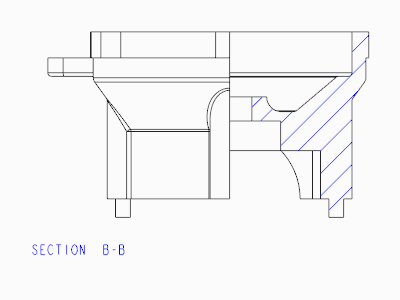 |
bottom_center | El rótulo de vista se coloca en la parte inferior central de la vista y el texto del rótulo se alinea al centro. 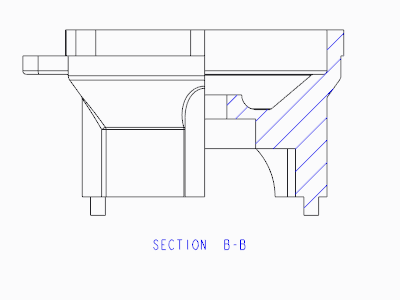 |
bottom_right | El rótulo de vista se coloca en la parte inferior derecha de la vista y el texto del rótulo se alinea a la izquierda. 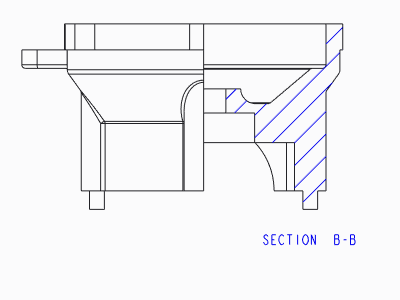 |
top_left | El rótulo de vista se coloca en la parte superior izquierda de la vista y el texto del rótulo se alinea a la derecha. 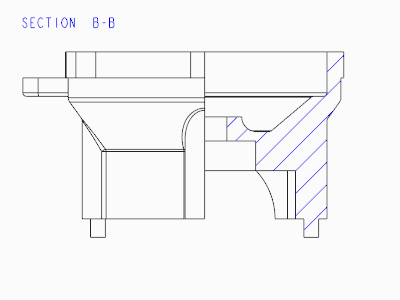 |
top_center | El rótulo de vista se coloca en la parte superior central de la vista y el texto del rótulo se alinea al centro. 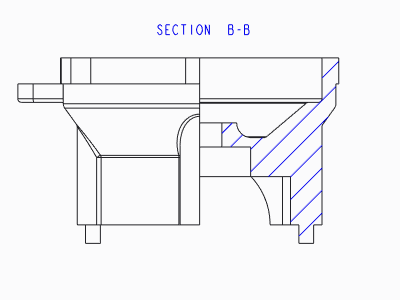 |
top_right | El rótulo de vista se coloca en la parte superior derecha de la vista y el texto del rótulo se alinea a la izquierda. 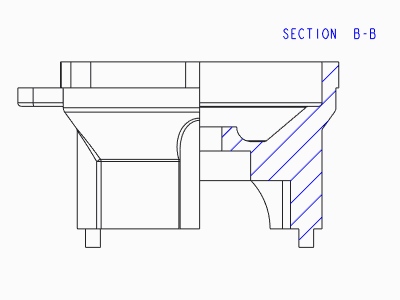 |
Para mostrar los rótulos de las vistas proyectadas, defina la opción de configuración make_proj_view_notes en yes. A continuación, podrá utilizar la opción de detalle default_view_label_placement para especificar la ubicación de los rótulos para estas vistas. |
default_view_note_orientation
Permite controlar la posición de las nuevas notas de la vista de detalle.
Valores por defecto y disponibles:
• next_to_and_centered_about_elbow*: el texto de la nota de la vista de detalle se coloca centrado junto al codo de la directriz.
• above_extended_elbow: permite crear la posición de la vista de detalle según las normas GB de China y ESKD de Rusia. Para la norma GB, el nombre de la vista se coloca en formato <view name> (<view scale>). Para la norma ESKD, el nombre de la vista se muestra con una línea horizontal que separa el nombre y la escala de la vista.
Se puede utilizar el valor de above_extended_elbow con todos los valores de las opciones de dibujo view_note. |
En el caso de la norma GB, la justificación horizontal del texto en la nota de la vista depende del valor de la opción de dibujo default_view_label_placement. |
default_z_radius_center_symbol
Permite determinar la visualización del centro artificial de la cota de radio de tipo Z.
Valores por defecto y disponibles:
• cross: el centro artificial se muestra como una cruz.
• filled_dot: el centro artificial se muestra como un punto relleno.
• none: no se muestra el centro artificial.
detail_circle_line_style
Permite definir el tipo de línea para los círculos que indican una vista de detalle en un plano.
Se puede seleccionar cualquiera de los estilos de línea anteriores o definir cualquier tipo de línea definido por el sistema o por el usuario.
Valores por defecto y disponibles:
solidfont*, dotfont, ctrlfont, phantomfont, dashfont, ctrlfont_s_l, ctrlfont_l_l, ctrlfont_s_s, dashfont_s_s, phantomfont_s_s, cntrl_font_m_l, intmit_lww_hidden, pdfhidden_linestyle
detail_circle_note_text
Determina la visualización de texto en notas de referencia de vistas de detalle que no son de tipo ASME-94.
Valores por defecto y disponibles:
• DEFAULT*: permite determinar el contenido por defecto de la nota de referencia de una vista de detalle. Por ejemplo, si el valor es "Véase la vista", el texto de la nota indica "Véase la vista <nombre de vista>".
• None: permite introducir este valor manualmente para mostrar el nombre de la vista sin texto adicional.
detail_view_boundary_type
Permite determinar el tipo de límite por defecto en la vista padre de una vista detallada.
Valores por defecto y disponibles:
• Círculo (Circle)*: permite dibujar un círculo en la vista padre para la vista de detalle.
• Elipse (Ellipse): permite dibujar una elipse en la vista padre para que la vista de detalle coincida con la spline, y solicita la selección de un punto de unión en la elipse para la nota de la vista.
• Elipse H/V (H/V Ellipse): permite dibujar una elipse con un eje mayor horizontal o vertical, y solicita la selección de un punto de unión en la elipse para la nota de la vista.
• Spline (Spline): muestra el límite de la spline real en la vista padre para la vista de detalle, y solicita la selección de un punto de unión en la spline para la nota de la vista.
• CÍRCULO ASME 94 (ASME 94 Circ): muestra, en la vista padre, un círculo en forma de arco con flechas compatible con la norma ASME y el nombre de la vista de detalle.
detail_view_circle
Permite definir la visualización de un círculo dibujado sobre la parte de un modelo que se ha detallado en una vista de detalle.
Valores por defecto y disponibles:
• on*: muestra un círculo sobre la parte detallada de un modelo.
• off: no muestra ningún círculo sobre la parte detallada de un modelo.
detail_view_scale_factor
Permite determinar el factor de escala por defecto entre la vista detallada y su vista padre.
Valores por defecto y disponibles:
• 2.000000*: la escala de la vista detallada es el doble que la de la vista padre.
dim_dot_box_style
Permite controlar la visualización de puntos y casillas del estilo de flecha solo para las directrices de cotas lineales.
• default*: permite utilizar el estilo definido por la opción de plano arrow_style. El estilo de flecha por defecto del globo LDM se define mediante las opciones de detalle def_bom_balloons_edge_att_sym y def_bom_balloons_surf_att_sym.
• filled: rellena los puntos y los cuadros de las flechas de cotas lineales. Debe utilizarse "filled" para que los planos nuevos aparezcan con puntos y cuadros rellenos para flechas de cota.
• hollow: no rellena los puntos ni los cuadros de las flechas de cotas lineales.
dim_fraction_format
Controla la visualización de las cotas fraccionales en los planos.
Esta opción de detalle tiene prioridad sobre la opción del fichero de configuración del mismo nombre (dim_fraction_format), a menos que la opción de detalle esté definida en el valor por defecto.
Valores por defecto y disponibles:
• default*: visualiza cotas fraccionales en planos según el valor de la opción dim_fraction_format del fichero de configuración.
• std: permite mostrar cotas fraccionarias en los planos en el formato estándar de Creo Parametric.
• aisc: se visualizan las cotas fraccionarias en los planos en el formato AISC. El valor AISC también visualiza las unidades arquitectónicas según el formato AISC para las costas de pies-pulgadas.
Cuando se recuperan planos creados con anterioridad a la versión de Pro/ENGINEER 2000i, se combinan las opciones de detalle dim_fraction_format y use_major_units para controlar la visualización de cotas. |
dim_leader_length
Permite definir la longitud de las líneas directrices de cota cuando las flechas de la directriz se encuentran fuera de las líneas auxiliares.
Valores por defecto y disponibles:
0.500000*
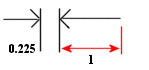
1. Longitud de la línea directriz de cota de la flecha directriz que se encuentra fuera de las líneas auxiliares. La longitud es igual al valor especificado por la opción de detalle dim_leader length.
La opción de detalle drawing_units permite determinar la unidad de medida de la opción de detalle dim_leader_length. |
dim_text_break_witness_line
Permite controlar el aspecto de la línea de cota o de la línea auxiliar que se solapa con el texto de cota.
Valores por defecto y disponibles:
• yes*: la cota o la línea auxiliar aparecerá interrumpida donde se solapa con el texto de cota.
• no: la cota o la línea auxiliar no aparecerá interrumpida donde se solapa con el texto de cota.
dim_text_gap
Controla la distancia entre el texto de cota y la línea directriz de cota y representa la relación entre el tamaño de la brecha y la altura del texto.
Valores por defecto y disponibles:
0.500000*

Para las cotas de diámetro, controla la extensión de un codo más allá del texto cuando su orientación de texto es "Sobre el codo extendido".
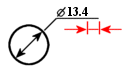
La opción de detalle drawing_units permite determinar la unidad de medida de la opción de detalle dim_text_gap. |
dim_tol_lead_trail_zeros
Controla la apariencia de los ceros a la izquierda y derecha de los valores de tolerancia de cota que aparecen en cualquier modo de tolerancia diferente de los límites y el formato nominal. Esto no afecta a la apariencia de los valores de tolerancia de cota angulares.
Valores por defecto y disponibles:
• same_as_lead_trail_zeros*: la apariencia de los ceros a izquierda y a la derecha de los valores de tolerancia de cota es la misma que la de los valores de cota definidos mediante la opción de detalle lead_trail_zeros.
• by_model_units: los ceros a izquierda y derecha de los valores de tolerancia de cota aparecen según las unidades del modelo. Si el modelo tiene unidades inglesas, el cero a la izquierda no aparece y los ceros a la derecha se añaden según el número de decimales que se haya definido para el valor de cota. Si el modelo tiene unidades métricas, el cero a la izquierda aparece, y los ceros a la derecha no.
• trail_only: independientemente de las unidades del modelo, los ceros a la derecha aparecen, pero el cero a la izquierda no.
• lead_only: independientemente de las unidades del modelo, el cero a la izquierda aparece, pero los ceros a la derecha no.
• both: independientemente de las unidades del modelo, tanto los ceros a la derecha como a la izquierda aparecen.
• by_model_units [by_secondary_units]: la visualización principal de los valores de tolerancia de cota se basa en las unidades de modelo y la visualización secundaria, en las unidades secundarias.
• by_model_units [trail_only(english)]: la visualización principal de los valores de tolerancia de cota se basa en las unidades de modelo. Las unidades secundarias no muestran los ceros iniciales y los ceros finales se muestran según se haya especificado al insertar la tolerancia de cota.
• by_model_units [lead_only(metric)]: la visualización principal de los valores de tolerancia de cota se basa en las unidades de modelo. Las unidades secundarias muestran un único cero inicial, y los ceros finales no se muestran.
• by_model_units [both]: la visualización principal de los valores de tolerancia de cota se basa en las unidades de modelo. Las unidades secundarias muestran un único cero inicial y los ceros finales se muestran según se haya especificado al insertar la tolerancia de cota.
• trail_only [lead_only]: las unidades principales no muestran ningún cero inicial, y los ceros finales se muestran según se hayan introducido. Las unidades secundarias muestran un único cero inicial, y los ceros finales no se muestran.
• trail_only(english) [lead_only(metric)]: las unidades principales no muestran ningún cero inicial y los ceros finales se muestran según se hayan introducido. Las unidades secundarias muestran un único cero inicial, y los ceros finales no se muestran.
• trail_only(english) [trail_only(english)]: ni las unidades principales ni las secundarias no muestran ningún cero inicial. Ambas muestran los ceros finales según se haya especificado al insertar la tolerancia de cota.
• trail_only(english) [both]: las unidades principales no muestran ningún cero inicial, y los ceros finales se muestran según se hayan introducido. Las unidades secundarias muestran un único cero inicial y los ceros finales se muestran según se haya especificado al insertar la tolerancia de cota.
• lead_only(metric) [trail_only(english)]: las unidades principales muestran un único cero inicial, y los ceros finales no se muestran. Las unidades secundarias no muestran los ceros iniciales y los ceros finales se muestran según se haya especificado al insertar la tolerancia de cota.
• lead_only(metric) [lead_only(metric)]: tanto las unidades principales como las secundarias muestran un único cero inicial, y los ceros finales no se muestran.
• lead_only(metric) [both]: las unidades principales muestran un único cero inicial, y los ceros finales no se muestran. Las unidades secundarias muestran un único cero inicial y los ceros finales se muestran según se haya especificado al insertar la tolerancia de cota.
• both [both]: tanto las unidades principales como las secundarias muestran un único cero inicial y los ceros finales se muestran según se haya especificado al insertar la tolerancia de cota.
• both [trail_only(english)]: las unidades principales muestran un cero inicial y los ceros finales se muestran según se hayan introducido. Las unidades secundarias no muestran los ceros iniciales y los ceros finales se muestran según se haya especificado al insertar la tolerancia de cota.
• both [lead_only(metric)]: las unidades principales muestran un cero inicial y los ceros finales se muestran según se hayan introducido. Las unidades secundarias muestran un único cero inicial, y los ceros finales no se muestran.
La visualización de las configuraciones anteriores es válida si la opción de detalle dual_dimensioning está definida en primary[secondary] o secondary[primary]. |
dim_tol_trail_zero_max_places
Permite definir el número máximo de posiciones decimales para las tolerancias de cota si se utilizan los ceros a la derecha para obtener el número máximo de posiciones decimales definido por la opción de configuración default_dec_places.
Valores por defecto y disponibles:
same_as_dim_tol
• Esta opción de detalle no afecta a las cotas angulares que se muestran en formato de grados, minutos o segundos. • Esta opción de detalle no afecta a las posiciones decimales si el valor especificado en la opción de detalle lead_trail_zeros impide mostrar los ceros a la derecha. |
Considere el siguiente ejemplo:
1. Especifique el valor 6 para la opción de configuración default_dec_places.
2. Conserve el valor por defecto para dim_tol_trail_zero_max_places.
3. Especifique el valor both para lead_trail_zeros.
4. Cree varias cotas con tolerancias más-menos.
Las tolerancias de cotas se visualizan tal como se muestra en la figura siguiente:
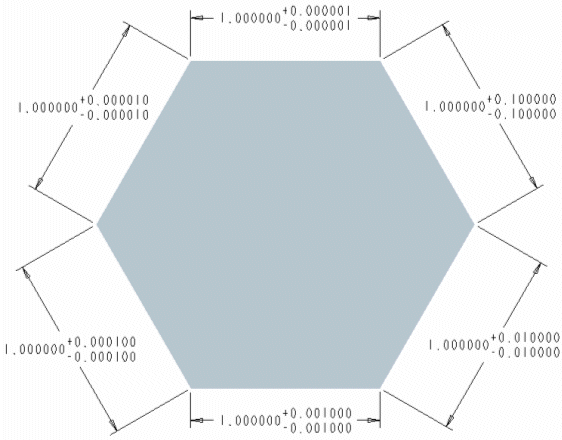
Cambie el valor de dim_tol_trail_zero_max_places por 3 para mostrar las tolerancias de cotas de la manera siguiente:
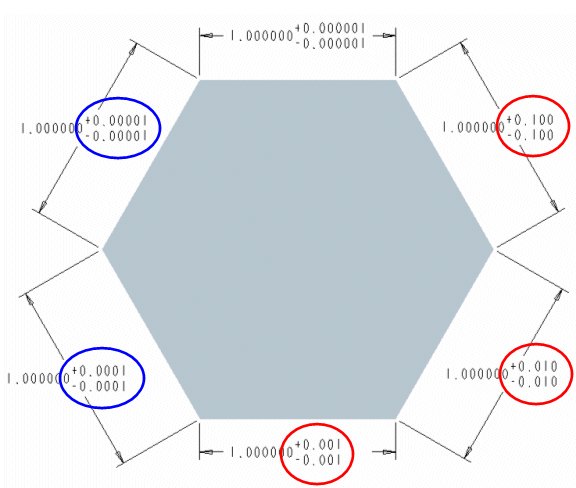
En la figura anterior, las tolerancias con dígitos significativos más allá de las 3 posiciones decimales muestran hasta el último dígito significativo. Los ceros a la derecha posteriores se suprimen. Estos valores se han encerrado en círculos azules. Se suprimen todos los ceros a la derecha para los valores de tolerancia que tienen ceros a la derecha más allá de 3 posiciones decimales. Estos valores se han encerrado en círculos rojos.
dim_trail_zero_max_places
Permite definir el número máximo de decimales para las cotas y tolerancias de cota si los ceros a la derecha se utilizan para obtener el número máximo de decimales definido por la opción de configuración default_dec_places. Especifique un valor inferior al número de decimales especificado para cotas, para controlar el número de ceros a la derecha.
Valores por defecto y disponibles:
same_as_dim
• Esta opción de detalle no afecta a las posiciones decimales si el valor especificado en la opción de detalle lead_trail_zeros impide mostrar los ceros a la derecha. • Esta opción de detalle afecta a la visualización de todas las cotas de un plano. No se puede controlar individualmente el número de decimales para las cotas con ceros a la derecha. • Esta opción de detalle no afecta a las cotas angulares que se muestran en formato de grados, minutos y segundos. |
Considere el siguiente ejemplo:
1. Especifique el valor 2 para la opción de configuración default_dec_places.
2. Especifique el valor same_as_dim para dim_trail_zero_max_places.
3. Especifique el valor both para lead_trail_zeros.
4. Pulse en > y escriba el valor 6. Los ceros a la derecha se añaden para las cotas cuyos valores no se extienden hasta 6 decimales. Estas cotas se identifican mediante una flecha, tal como se muestra en la figura siguiente:
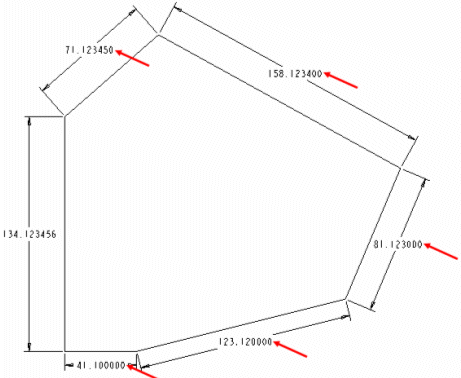
En este ejemplo, si cambia el valor de dim_trail_zero_max_places por 3, se añaden ceros a la derecha para todas las cotas con valores con menos de 3 decimales. Estas cotas se identifican mediante una flecha, tal como se muestra en la figura siguiente:
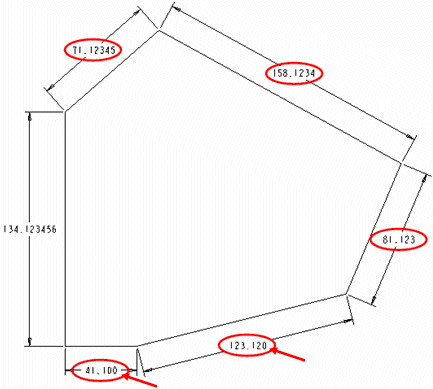
display_tol_by_1000
Permite mostrar los valores de tolerancia de las cotas no angulares en múltiplos de 1000.
Valores por defecto y disponibles:
• no*: los valores de tolerancia no aparecen en múltiplos de 1000.
• sí (yes): los valores de tolerancia aparecen en múltiplos de 1000.
draft_scale
Controla la escala de las cotas de dibujo respecto a la longitud real de la entidad de dibujo en el plano.
Valores por defecto y disponibles:
1.000000*
La opción de detalle drawing_units permite determinar la unidad de medida de la opción de detalle draft_scale. |
draw_arrow_length
Permite definir la longitud de las puntas de flecha de la línea directriz.
Valores por defecto y disponibles:
0.187500*
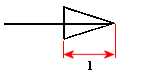
1. La longitud de la punta de flecha de la línea directriz especificada por la opción de detalle draw_arrow_length
La opción de detalle drawing_units permite determinar la unidad de medida de la opción de detalle draw_arrow_length. |
draw_arrow_width
Permite definir el ancho de las puntas de flecha de la línea directriz.
Valores por defecto y disponibles:
0.062500*
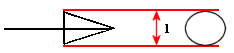
1. El ancho de la punta de flecha de la línea directriz especificada por la opción de detalle draw_arrow_width
• La opción de detalle drawing_units permite determinar la unidad de medida de la opción de detalle draw_arrow_width. • El valor especificado por la opción de detalle de draw_arrow_width determina los valores de las opciones de detalle draw_attach_sym_height, draw_attach_sym_width y draw_dot_diameter. |
draw_attach_sym_height
Establece la altura de las rayas de las líneas directrices, los signos de los enteros y los recuadros.
Valores por defecto y disponibles:
• por defecto*: permite utilizar el valor definido para draw_arrow_width
• value: permite escribir un valor para la altura de las barras inclinadas de la línea directriz, los signos de integrales y los cuadros.
La medida se controla mediante la opción drawing_units del fichero de configuración. |
draw_attach_sym_width
Establece la anchura de las rayas de las líneas directrices, los signos de los enteros y los cuadros.
Valores por defecto y disponibles:
• por defecto*: permite utilizar el valor definido para draw_arrow_width
• value: permite escribir un valor para el ancho de las barras inclinadas de la línea directriz, los signos de integrales y los cuadros.
La medida se controla mediante la opción drawing_units del fichero de configuración. |
draw_cosms_in_area_xsec
Controla la visualización de las funciones de esbozo de cosmética y de curva de referencia que se encuentran en el plano de corte de las vistas planas de corte transversal de área.
Valores por defecto y disponibles:
• no*: no muestra todos los esbozos cosméticos y las funciones de curva de referencia que se encuentran en el plano de corte.
• yes: muestra todos los esbozos cosméticos y las funciones de curva de referencia que se encuentran en el plano de corte.
draw_dot_diameter
Establece el diámetro de los puntos de las líneas directrices.
Valores por defecto y disponibles:
• default*: se utiliza el valor definido en la opción de detalle draw_arrow_width.
• value: escriba un valor para el diámetro de los puntos de la línea directriz.
La medida se controla mediante la opción drawing_units del fichero de configuración. |
draw_layer_overrides_model
Permite controlar si se debe cambiar la visualización de las capas del modelo en el modo Diseño de Planos solo si el nombre de la capa de modelo es el mismo que el nombre de la capa de plano.
• no*: no se tienen en cuenta las capas del modelo cuando el estado de visualización de las capas está definido en el plano.
• yes: se cambia la visualización de las capas del modelo en el plano.
draw_layers_new_model_show_all
Permite definir la visualización de todas las capas del modelo cuando se introduce un modelo por primera vez en el plano.
• sí*: se muestran todas las capas del modelo.
• no: se ocultan todas las capas del modelo.
Para definir el estado de visualización de las capas al cambiar la visualización del árbol de capas del plano a la vista, si no se ha definido ningún estado de visualización explícito en el contexto de la vista, utilice la opción de configuración def_shown_layers_in_view. |
drawing_text_color
Permite controlar el color del texto en los planos.
Valores por defecto y disponibles:
• letter_color*: todo el texto del plano aparece con el color de la letra.
• edge_highlight_color: todo el texto del plano aparece con el color de realzado.
drawing_units
Permite especificar la unidad de todos los parámetros de plano.
Valores por defecto y disponibles:
inch, foot, mm, cm, m
dual_digits_diff
Permite controlar el número de dígitos que se muestran a la derecha del valor decimal de la cota secundaria en comparación con la cota principal.
Valores por defecto y disponibles:
-1*
Por ejemplo, si se especifica -1 como valor de las cotas secundarias cuando las unidades principales están definidas en pulgadas y las secundarias en milímetros, el resultado es el siguiente:
10.235 [259.96]
dual_dimension_brackets
Controla la visualización de corchetes con la unidad de las cotas.
Valores por defecto y disponibles:
• yes*: muestra las unidades de cota que se producen en segundo lugar entre paréntesis;
• no: no muestra los paréntesis.
Esta opción de detalle solo funciona si también se define la opción de detalle dual_dimensioning. |
dual_dimensioning
Controla el formato de la visualización de las cotas; si se utilizan cotas dobles o no y también la forma en que se visualizan.
Valores por defecto y disponibles:
• no*: muestra un solo valor para las cotas.
• primary [secondary]: muestra las cotas con unidades principales (establecidas por el modelo) y unidades secundarias.
• secondary[primary]: las cotas se muestran con unidades secundarias (establecidas por el modelo) y unidades principales.
• secondary: solo visualiza las cotas secundarias del plano, como si fueran las principales.
Las opciones de detalle siguientes pueden utilizarse junto con esta opción para modificar la visualización de las cotas dobles: • dual_secondary_units especifica el conjunto de unidades secundarias utilizadas por el plano. • dual_digits_diff especifica el número de decimales que las unidades secundarias contienen en comparación con las unidades principales utilizadas. • decimal_marker especifica el carácter que debe utilizarse como separador decimal en cotas secundarias. • dual_dimension_brackets especifica si una de las unidades de cotas aparece entre paréntesis. |
dual_metric_dim_show_fractions
Determina si la parte métrica de una cota doble se mostrará como fracciones cuando las unidades principales/de modelo sean fracciones.
Valores por defecto y disponibles:
• no*: las cotas dobles no se muestran como fracciones cuando las unidades principales/de modelo sean fracciones.
• yes: las cotas dobles se muestran como fracciones cuando las unidades principales/de modelo son fracciones.
dual_secondary_units
Permite especificar la unidad para la visualización de las cotas secundarias en disposiciones de dos cotas.
Valores por defecto y disponibles:
mm*, inch, foot, cm, m
dwg_sketch_snap_sensitivity
Permite controlar la sensibilidad de ajuste al crear el esbozo de la geometría de dibujo.
Valores por defecto y disponibles:
very_low, low, medium, high, very_high*
exclude_affixes_from_basic_box
Permite controlar el estado por defecto de la opción Excluir el prefijo/sufijo de la caja básica (Exclude Prefix/Suffix from Basic box) del grupo Texto de cota (Dimension Text) de la ficha de cinta Cota (Dimension) para las cotas con el modo de tolerancia definido en Básico (Basic).
• no*: permite desactivar la opción Excluir el prefijo/sufijo de la caja básica (Exclude Prefix/Suffix from Basic box) para incluir los valores de prefijo y sufijo en la caja básica de la cota.
• sí (yes): permite activar la opción Excluir el prefijo/sufijo de la caja básica (Exclude Prefix/Suffix from Basic box) para excluir los valores de prefijo y sufijo en la caja básica de la cota.
extension_line_offset
Permite especificar el desvío entre la referencia de geometría y la línea de extensión de la flecha de directriz de anotación.
El valor por defecto es 0.0625. En caso necesario, puede especificarse un valor distinto.
gtol_dim_placement
Determina la ubicación de un marco de control de funciones cuando una tolerancia geométrica está conectada a un símbolo de cota que contiene texto adicional.
Valores por defecto y disponibles:
on_bottom* | Coloca al tolerancia geométrica al final del símbolo de cota, por debajo de las líneas de texto adicionales. 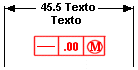 |
under_value | Coloca la tolerancia geométrica inmediatamente después del valor de cota y antes de las líneas de texto adicionales. 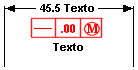 |
gtol_datums
Define el estándar de plano para mostrar datos de referencia en planos. Esto afecta a la visualización de los ejes, los planos de referencia y las referencias de piezas.
Valor | Ejemplo |
|---|---|
std_ansi* |  |
std_ansi_mm |  |
std_iso |  |
std_jis |  |
std_din |  |
std_iso_jis |  |
std_ansi_dashed |  |
std_asme |  |
std_iso_1101_2017 |  |
std_asme_y14.5_2018 |  |
Esta opción de detalle también permite controlar la visualización de conexión de la directriz de las tolerancias geométricas apiladas en los planos.
Valor | Ejemplo |
|---|---|
std_iso_1101_2017 |  |
std_asme_y14.5_2018 |  |
Por defecto, el valor se define en std_asme_y14.5_2018 cuando se visualizan las tolerancias geométricas apiladas en los planos. |
gtol_indicator_attached
yes*, no
Permite especificar si se deben conectar los indicadores de plano y función al marco de tolerancia geométrica o si se debe dejar una brecha.
• yes*: el marco de tolerancia geométrica se conecta a los indicadores de plano y función.
• no: se muestra una brecha entre el marco de tolerancia geométrica y los indicadores de plano y función.
gtol_lead_trail_zeros
Permite controlar la visualización de ceros a la izquierda y a la derecha en las tolerancias geométricas.
Valores por defecto y disponibles:
La visualización de las configuraciones same_as_lead_trail_zeros, by_model_units, trail_only(english), lead_only(metric) y both es válida cuando la opción de detalle dual_dimensioning se define en no.
• same_as_lead_trail_zeros*: la visualización de un único cero a la izquierda y ceros a la derecha en los valores de tolerancia geométrica se determina mediante el valor actual de la opción de detalle lead_trail_zeros.
• by_model_units: la visualización del cero inicial y los ceros finales se determina mediante las unidades de modelo.
• trail_only(english): el cero inicial no se visualiza; los ceros finales sí, según se haya especificado al insertar la tolerancia geométrica.
• lead_only(metric): se muestra un único cero a la izquierda y los ceros a la derecha no se muestran.
• both: se visualiza un único cero inicial y los ceros finales se muestran según se haya especificado al insertar la tolerancia geométrica.
• Cuando by_model_units es el valor de la opción de detalle gtol_lead_trail_zeros y English es la unidad, el cero a la izquierda no se muestra y los ceros a la derecha aparecen como especificados durante la inserción de la tolerancia geométrica. • Cuando by_model_units es el valor de la opción de detalle gtol_lead_trail_zeros y Metric es la unidad, se muestra un solo cero a la izquierda y los ceros a la derecha no aparecen. |
• by_model_units [by_secondary_units]: la visualización principal de los valores de tolerancia geométrica se basa en las unidades de modelo, y la visualización secundaria, en las unidades secundarias.
• by_model_units [trail_only(english)]: la visualización principal de los valores de tolerancia geométrica se basa en las unidades de modelo. Las unidades secundarias no muestran los ceros iniciales, y los ceros finales se muestran según se haya especificado al insertar la tolerancia geométrica.
• by_model_units [lead_only(metric)]: la visualización principal de los valores de tolerancia geométrica se basa en las unidades de modelo. Las unidades secundarias muestran un único cero inicial, y los ceros finales no se muestran.
• by_model_units [both]: la visualización principal de los valores de tolerancia geométrica se basa en las unidades de modelo. Las unidades secundarias muestran un único cero inicial y los ceros finales se muestran según se haya especificado al insertar la tolerancia geométrica.
• trail_only [lead_only]: las unidades principales no muestran ningún cero inicial, y los ceros finales se muestran según se hayan introducido. Las unidades secundarias muestran un único cero inicial, y los ceros finales no se muestran.
• trail_only(english) [trail_only(english)]: ni las unidades principales ni las secundarias no muestran ningún cero inicial. Ambas muestran los ceros finales según se haya especificado al insertar la tolerancia geométrica.
• trail_only(english) [both]: las unidades principales no muestran ningún cero inicial, y los ceros finales se muestran según se hayan introducido. Las unidades secundarias muestran un único cero inicial y los ceros finales se muestran según se haya especificado al insertar la tolerancia geométrica.
• lead_only(metric) [trail_only(english)]: las unidades principales muestran un único cero inicial, y los ceros finales no se muestran. Las unidades secundarias no muestran los ceros iniciales, y los ceros finales se muestran según se haya especificado al insertar la tolerancia geométrica.
• lead_only(metric) [lead_only(metric)]: tanto las unidades principales como las secundarias muestran un único cero inicial, y los ceros finales no se muestran.
• lead_only(metric) [both]: las unidades principales muestran un único cero inicial, y los ceros finales no se muestran. Las unidades secundarias muestran un único cero inicial y los ceros finales se muestran según se haya especificado al insertar la tolerancia geométrica.
• both [both]: tanto las unidades principales como las secundarias muestran un único cero inicial y los ceros finales se muestran según se haya especificado al insertar la tolerancia geométrica.
• both [trail_only(english)]: las unidades principales muestran un cero inicial y los ceros finales se muestran según se hayan introducido. Las unidades secundarias no muestran los ceros iniciales, y los ceros finales se muestran según se haya especificado al insertar la tolerancia geométrica.
• both [lead_only(metric)]: las unidades principales muestran un cero inicial y los ceros finales se muestran según se hayan introducido. Las unidades secundarias muestran un único cero inicial, y los ceros finales no se muestran.
La visualización de las configuraciones anteriores es válida si la opción de detalle dual_dimensioning está definida en primary[secondary] o secondary[primary]. |
Se pueden especificar las unidades secundarias mediante la opción de detalle dual_secondary_units. |
half_section_line
Permite definir la visualización de la línea que separa la parte seccionada de una vista partida.
Valores por defecto y disponibles:
• línea continua (solid)*: utiliza una línea continua para separar la parte seccionada de la vista partida.
• línea central (centerline): utiliza una línea central para separar la parte seccionada de la vista partida.
half_view_line
Cambia el formato de la línea que especifica una vista partida.
Valores por defecto y disponibles:
solid* | Traza las líneas continuas donde está presente el material. 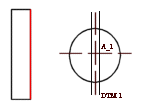 | ||
symmetry | Traza una línea central que se extiende más allá de la pieza y actúa como una línea de rotura. 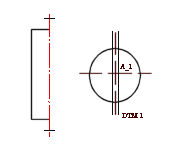 | ||
symmetry_iso | Se mostrará una línea simétrica de vista partida, según la norma ISO 128:1982 5.5; estas líneas se mostrarán en amarillo con un estilo de línea delgado, y las marcas de guiones en los extremos de la línea simétrica también serán amarillas con un estilo de línea delgado. | ||
symmetry_asme | Se mostrará una línea simétrica de vista partida, según la norma ASME Y14.2M-1992; estas líneas se mostrarán en amarillo con un estilo de línea delgada, y las marcas de "hash" serán blancas con un estilo de línea grueso. | ||
none | Traza el objeto a poca distancia de la línea de simetría. 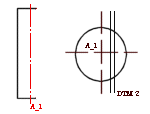
|
harn_tang_line_display
Controla la visualización de todos los segmentos internos de cables al mostrar cables gruesos.
Valores por defecto y disponibles:
• no*: no muestra todos los segmentos internos de los cables gruesos.
• yes: muestra todos los segmentos internos de los cables gruesos.
• default: cambia al valor establecido con la opción del fichero de configuración harn_tang_line_display.
Las opciones de detalle que tienen opciones de configuración con el mismo nombre solo sustituyen a los valores de configuración dentro de los planos. El valor de configuración sigue siendo el mismo dentro del modelo. |
hatch_pattern_convert_disp_gal
Permite especificar qué galerías de rayado mostrarán los patrones convertidos de formato XCH a PAT.
Valores por defecto y disponibles:
drawing*, everywhere, hide
hatch_pattern_max_update_time
Permite definir el tiempo máximo permitido para actualizar la visualización de rayado después de cambiar cualquiera de las propiedades de rayado. El valor por defecto es 3.500000 segundos.
hidden_tangent_edges
Controla la visualización de las aristas tangentes ocultas en vistas de plano.
Valores por defecto y disponibles:
• por defecto (default)*: cambia al valor de visualización del entorno para las aristas tangentes.
• dimmed: traza las aristas tangentes en una vista utilizando la plumilla 7. Las líneas aparecen con guiones del mismo color que las aristas tangentes visibles atenuadas. Sin embargo, se debe seleccionar Línea oculta (Hidden Line) o Sin línea oculta (No Hidden Line) en la lista Estilo de visualización (Display Style) del cuadro de diálogo Entorno (Environment) que se abre al pulsar en > .
• erased: quita todas las aristas tangentes ocultas de la pantalla y del trazado de forma automática.
hlr_for_datum_curves
Permite especificar si las curvas de referencia deben incluirse en los cálculos de línea oculta.
Valores por defecto y disponibles:
• yes*: las curvas de referencia se incluyen al calcular la visualización de líneas ocultas. El cubrimiento o la revelación de las curvas de referencia en un plano provocará que las líneas ocultas en las vistas se recalculen.
• no: las curvas de referencia no se incluyen al calcular la visualización de líneas ocultas. El cubrimiento o la revelación de las curvas de referencia en un plano no provocará que las líneas ocultas en las vistas se recalculen. Al utilizar esta opción, las curvas de referencia se mostrarán en modelo de alambres.
Las líneas ocultas se calculan inicialmente para todas las vistas cuando se modifica está opción de configuración. De esta forma se garantiza que la visualización del plano se mantenga estable al guardarse y recuperarse. El posterior cubrimiento o revelación de capas que contengan solo curvas de referencia no obligará a que las líneas ocultas se vuelvan a calcular. |
hlr_for_pipe_solid_cl
Controla la visualización de las líneas centrales de tubería. Esta opción de detalle solo funciona en las tuberías creadas en Tuberías, no en las funciones de tubería de una pieza.
Valores por defecto y disponibles:
• no*: la eliminación de una línea oculta no afecta a las líneas centrales de tubería.
• yes: cuando se quita la línea oculta afecta a las líneas centrales de la tubería.
hlr_for_threads
Controla la visualización de las roscas de un plano en función de si cumple la norma ISO, ANSI o JIS definida mediante la opción de detalle thread_standard.
Valores por defecto y disponibles:
• yes*: las aristas de rosca cumplen la norma ANSI, ISO o JIS para la visualización de líneas ocultas.
• no: las aristas de rosca se muestran en forma de superficies, como aparecerían en el modo Pieza.
Si se cambia el valor de la opción de detalle hlr_for_threads, el plano reflejará los cambios solo después de pulsar en > > para actualizar el plano. |
hlr_multithreading
Permite controlar si los cálculos de eliminación de línea oculta aprovechan el hardware con varios núcleos o procesadores.
• yes*: se activa esta capacidad para ahorrar un tiempo significativo al actualizar las vistas de modelos complejos.
• no: esta capacidad no se activa.
ignore_model_layer_status
Permite controlar el estado de visualización de las capas del modelo en el entorno del plano.
• yes*: se desestiman los cambios en las capas del modelo. El estado de visualización de las capas comunes se controla por separado en el plano. Esta opción no se puede aplicar a capas con designación especial, tales como elementos ocultos y elementos mostrados.
• no: se considera el estado de capa del modelo. El modelo controla el estado de visualización de las capas.
• all: se desestima el estado de todas las capas del modelo. El estado de visualización de las capas se controla por separado en el plano. Esta opción se aplica a todas las capas, incluidas las capas de nivel superior con designación especial, como elementos ocultos, elementos mostrados, PIPING_BLANKED_LAYER, etcétera.
intersected_lines_delta
Permite definir la longitud por defecto de la intersección de contornos proyectados de los contornos más allá del punto de intersección. El valor por defecto es el valor especificado para la opción de detalle witness_line_delta.
iso_ordinate_delta
Permite mejorar la visualización del desvío entre la línea de cota ordinal de ISO y la línea auxiliar, denominada "Delta de línea auxiliar”.
Valores por defecto y disponibles:
• no*: no se visualiza el desvío exactamente según el valor especificado (tiene un "desvío" de unos 2 milímetros).
• yes: permite mostrar el desvío correctamente, según el valor especificado en la opción de detalle witness_line_delta.
lead_trail_zeros
Controla la visualización de ceros iniciales y finales en una cota.
Valores por defecto y disponibles:
• std_default*: muestra ceros iniciales y finales según el sistema de unidades del modelo. Si define las unidades del modelo en el sistema métrico, únicamente aparecen los ceros iniciales y se pasan por alto los ceros finales. De forma similar, si se definen las unidades del modelo en el sistema en inglés, únicamente aparecen los ceros a la derecha y se pasan por alto los ceros iniciales.
• std_metric: solo visualiza los ceros a la izquierda. No se muestran los ceros finales.
• std_english: solo visualiza los ceros a la derecha. No se muestran los ceros iniciales.
• both: se muestran tanto los ceros a la izquierda como a la derecha.
• Si la opción de detalle lead_trail_zeros_scope se define en all, la opción de detalle lead_trail_zeros controla la visualización de los ceros a la izquierda y a la derecha en cotas, los parámetros de taladros en notas de taladro y todos los parámetros de coma flotante de un plano, incluidas las notas paramétricas, las notas de escala de vista, las tablas, los símbolos y las notas de roscas cosméticas. • En el caso de la acotación doble, la opción de detalle lead_trail_zeros controla el uso de los ceros a la izquierda y a la derecha en las dos normas std_english y std_metric independientemente. ◦ Si las unidades de la opción de detalle dual_dimensioning son primary[secondary], std_english[std_metric] muestra los valores de las unidades principales con ceros a la derecha, mientras que las unidades secundarias muestran los valores con ceros a la izquierda. ◦ Si las unidades de la opción de detalle dual_dimensioning son secondary[primary], las unidades secundarias std_english [std_metric] muestran los valores con ceros a la derecha, mientras que las unidades principales muestran los valores con ceros a la izquierda. • Los parámetros de taladro dentro de las notas de taladro aparecen con 3 decimales, independientemente del valor definido para la opción de configuración default_dec_places. Si desea cambiar el número de posiciones decimales para el parámetro de taladro, escriba [.n] después del parámetro en la ficha de Texto (Text) del cuadro de diálogo Propiedades de la nota (Note Properties). Aquí, n es el número de decimales. Se pueden editar los valores del parámetro de taladro solo a través del cuadro de diálogo Propiedades de la nota (Note properties) que se abre al seleccionar la nota de taladro y pulsar en > . También se pueden editar los valores del parámetro de taladro a través del cuadro de diálogo Propiedades de la nota (Note Properties), seleccionar la nota de taladro, pulsar el botón derecho del ratón y seleccionar Editar valor (Edit Value) en el menú de accesos directos. |
lead_trail_zeros_scope
Permite controlar si solo las cotas se verán afectadas por la configuración de la opción de detalle lead_trail_zeros.
Valores por defecto y disponibles:
• dims*: la opción de detalle lead_trail_zeros solo controla las cotas.
• all: la opción de detalle lead_trail_zeros controla las cotas, los parámetros de taladro dentro de las notas de taladro y todos los parámetros de coma flotante de un plano, incluidas las notas paramétricas, las notas de escalas de vista, las tablas, los símbolos y las notas de roscas cosméticas.
leader_elbow_length
Permite determinar la longitud del codo principal para los datos de referencia de modelo y dibujo.
Especifique una valor para esta opción, para:
• Definir la longitud por defecto del codo para las nuevas referencias definidas
• Reinicializar la longitud del codo para las referencias definidas existentes si su longitud no se ha modificado explícitamente.
Valores por defecto y disponibles:
0.250000*
• Una vez se ha modificado explícitamente la longitud de un codo de una referencia definida, la longitud de este codo no se controla mediante la opción de detalle leader_elbow_length. • La opción de detalle drawing_units permite determinar la unidad de medida de la opción de detalle leader_elbow_length. |
leader_extension_font
Define la fuente para las líneas directrices de extensión para notas, símbolos de acabado superficial y símbolos. Las líneas directrices de extensión se crean cuando se arrastra una entidad de dibujo fuera de su conexión.
La opción no se aplica a extensiones directrices curvadas. |
Valores por defecto y disponibles:
• SOLIDFONT*
• DOTFONT
• CTRLFONT
• PHANTOMFONT
• DASHFONT
• CTRLFONT_S_L
• CTRLFONT_L_L
• CTRLFONT_S_S
• DASHFONT_S_S
• PHANTOMFONT_S_S
• CTRLFONT_MID_L
• INTMIT_LWW_HIDDEN
• PDFHIDDEN_LINESTYLE
line_style_standard
Permite controlar los valores estándar de visualización de la línea en planos.
A menos que defina esta opción como std_ansi, todo el texto del plano se muestra en azul y los límites de las vistas de detalle se visualizan en amarillo.
Valores por defecto y disponibles:
• std_ansi*: aplica la norma ANSI (American National Standards Institute)
• std_iso: permite aplicar la norma ISO (International Organization for Standardization, Organización Internacional para la Normalización)
• std_jis: permite aplicar la norma JIS (Japanese Industrial Standard, Norma Industrial Japonesa)
• std_din: permite aplicar la norma DIN (Deutsches Institut für Normung, Instituto Alemán de Normalización)
line_style_length
Permite definir la longitud de la fuente para las entidades esbozadas.
Valores por defecto y disponibles:
• font_name_default*: se indican los valores de longitud por defecto. Se debe introducir el nombre de la fuente y luego un valor deseado para la longitud de la fuente en unidades del sistema.
• font_name value: se debe introducir el nombre de la fuente y, a continuación, el valor deseado de longitud de la fuente en unidades del sistema.
location_radius
Modifica el radio de los nodos que indican posición para mejorar su visualización, en particular al imprimir los planos.
Valores por defecto y disponibles:
• valor por defecto (2.)*: permite definir el radio como 2 unidades del plano.
• 0.0: muestra los nodos de posición pero no los imprime. No hay valor máximo para este parámetro. Se puede especificar un valor para el radio de los nodos que indican posición.
La opción de detalle drawing_units permite determinar la unidad de medida de la opción de detalle location_radius. |
max_balloon_radius
Establece el radio máximo de globo admisible.
Valores por defecto y disponibles:
• 0.000000*: el radio del globo depende solo del tamaño del texto. Puede escribirse un valor para el radio máximo permitido para el globo.
La opción de detalle drawing_units permite determinar la unidad de medida de la opción de detalle max_balloon_radius. |
mesh_surface_lines
Permite controlar la visualización de líneas de malla de superficie azules.
Valores por defecto y disponibles:
• on*: se visualizan las líneas de malla en una superficie azul.
• off: no se visualizan las líneas de malla de superficie azul.
min_balloon_radius
Establece el radio mínimo de globo admisible.
Valores por defecto y disponibles:
• 0.000000*: el radio del globo depende solo del tamaño del texto. Puede escribirse un valor para el radio mínimo permitido para el globo.
La opción de detalle drawing_units determina la unidad de medida de la opción del fichero de detalle min_balloon_radius. |
min_dist_between_bom_balloons
Permite controlar la distancia mínima por defecto entre globos LDM.
Valores por defecto y disponibles:
• 0.800000*
minimum_angle_dimension
Permite especificar el valor de ángulo mínimo en el que las referencias de cota seleccionadas no se consideran paralelas.
Valores por defecto y disponibles:
• El valor por defecto cambia en función de la versión de Creo Parametric en la que se haya creado el plano.
Si se abre un plano creado en Creo Parametric 4.0 M070 y versiones anteriores, el valor por defecto es follow_config, lo que significa que el valor por defecto es el especificado en la opción de configuración minimum_angle_dimension.
Si se abre un plano creado en Creo Parametric 4.0 M080 y versión posterior, el valor por defecto es 1.
• Se puede especificar un valor diferente.
Por ejemplo, se puede especificar 4 como el valor de esta opción de detalle. Si el valor angular entre las referencias es 3, se crea una cota lineal entre las referencias. Si el valor angular entre las referencias es 5, se crea una cota angular entre las referencias.
model_digits_in_region
Controla la visualización del número de dígitos en las regiones de repetición de dos dimensiones.
Valores por defecto y disponibles:
• yes*: las regiones de repetición de dos cotas reflejan el número de dígitos de las cotas de modelos de piezas y conjuntos.
• no: las regiones de repetición de dos cotas son independientes de los valores de las cotas de modelos de piezas y conjuntos.
model_display_for_new_views
Permite especificar el estilo de visualización de las vistas de plano.
Valores por defecto y disponibles:
• default*: cambia al valor del entorno. El entorno viene determinado por la configuración del cuadro Estilo de visualización (Display Style) en el cuadro de diálogo Entorno (Environment) que se abre al pulsar en > .
Esta es la visualización por defecto del modelo solo para vistas importadas de Pro/ENGINEER Wildfire 2.0 y versiones anteriores. Esta opción de configuración se pueden definir en la configuración por defecto o en otras configuraciones admitidas por la versión vigente. Como resultado, los planos se convierten en válidos para la versión vigente. |
• follow_environment*: sigue siempre la configuración actual del entorno en cualquier momento de la creación de la vista.
Se trata de la configuración por defecto para las vistas de plano creadas en Pro/ENGINEER Wildfire 3.0. |
• wireframe: visualiza la vista en alambre.
• hidden_line: visualiza la vista con líneas ocultas.
• no_hidden: visualiza la vista sin mostrar líneas ocultas.
• shading: visualiza la vista en sombreado, quitando los colores del modelo.
• save_environment: guarda la configuración del entorno actual para las vistas recién creadas en el plano. Si la configuración de entorno cambia, la vista no se actualiza.
Si se define la opción de configuración enable_shaded_view_in_drawing en no y la opción de detalle model_display_for_new_views en shading, la visualización real de la vista de plano será en alambre. |
model_grid_balloon_display
Determina si se trazará un círculo alrededor del texto de la rejilla de modelo.
Valores por defecto y disponibles:
• yes*: traza un círculo alrededor del texto de la rejilla de modelo.
• no: no traza un círculo alrededor del texto de la rejilla de modelo.
model_grid_balloon_size
Permite especificar el radio por defecto de los globos mostrados con la rejilla del modelo en un plano.
Valores por defecto y disponibles:
0.200000*
La opción de detalle drawing_units permite determinar la unidad de medida de la opción de detalle model_grid_balloon_size. |
model_grid_neg_prefix
Permite controlar el prefijo de los valores negativos mostrados en globos de la rejilla del modelo.
model_grid_num_dig_display
Permite controlar el Nº de dígitos mostrados en las coordenadas de rejilla que aparecen en los globos de la rejilla.
Valores por defecto y disponibles:
• 0*: el valor por defecto del sistema (0) para mostrar las coordenadas en forma de enteros. Es posible introducir un valor para el número de dígitos que se visualiza en las coordenadas de las rejillas.
model_grid_offset
Controla el desvío de los nuevos globos de rejilla de modelo desde la vista de plano.
Valores por defecto y disponibles:
• default*: desvía los nuevos globos de rejilla de modelo desde la vista de plano con un valor doble del espaciado de rejilla de modelo vigente. Es posible escribir un valor para el desvío de los globos de rejilla de modelo desde el plano.
La opción de detalle drawing_units permite determinar la unidad de medida de la opción de detalle model_grid_offset. |
model_grid_text_orientation
Determina si la orientación del texto de la rejilla de modelo se realizará en paralelo a las líneas de rejilla o siempre de forma horizontal.
Valores por defecto y disponibles:
• horizontal*: el texto de la rejilla de modelo siempre se visualiza de forma horizontal a las líneas de rejilla.
• parallel: el texto de la rejilla de modelo se visualiza de forma paralela a las líneas de rejilla.
model_grid_text_position
Determina si el texto de la rejilla de modelo aparecerá por encima o por debajo de la línea de rejilla o centrado con la misma.
Valores por defecto y disponibles:
• centrado (centered)*: centra el texto de la rejilla de modelo con la línea de la rejilla.
• above: coloca el texto de la rejilla de modelo por encima de la línea de la rejilla.
• below: coloca el texto de la rejilla de modelo por debajo de la línea de la rejilla.
Si se define la opción de detalle model_grid_text_orientation en horizontal, la opción model_grid_text_position se ignorará. |
modify_driving_dim_by_precision
Permite controlar la modificación de la cota guía cuando se actualiza el valor de precisión.
• sí*: se modifica el valor de la cota que causa la regeneración del modelo.
• no: se modifica solo el número de dígitos que se mostrarán en la cota.
Por ejemplo, una cota tiene un valor de 0.1234 con 4 dígitos de precisión. Se modifica el valor de precisión a 3 dígitos.
Cuando la opción de detalle de modify_driving_dim_by_precision se define en yes, el valor de cota se cambia a 0.123 y se regenera el modelo. Cuando la opción de detalle se define en no, el valor de la cota se muestra como 0.123, pero la función conserva el valor 0.1234, por lo que el modelo no se regenera. En ambos casos, el modelo se modifica mediante la operación de cambio de dígitos.
new_iso_set_datums
Controla la visualización de referencias definidas según la norma ISO.
Valores por defecto y disponibles:
• yes*: se visualizan los datos de referencia de dibujos definidos según los estándares ISO.
• no: no se visualizan referencias de dibujo definidas según las normas ISO.
node_radius
Controla la visualización de nodos en los símbolos.
Valores por defecto y disponibles:
• default*: especifica el radio por defecto de los nodos. Se puede especificar un valor para el radio de los nodos incluidos en símbolos. Si es tan pequeño que los nodos no aparecen, el sistema emplea el valor por defecto. No hay valor máximo para este parámetro.
La opción de detalle drawing_units permite determinar la unidad de medida de la opción de detalle node_radius. |
ord_dim_standard
Controla el estándar de visualización de las cotas de ordenadas del plano.
La opción de detalle ord_dim_standard funciona junto con las siguientes opciones de detalle:
• draw_arrow_style: define el estilo de flecha como cerrado, abierto o relleno.
• draw_dot_diameter: determina el diámetro de los puntos de las líneas directrices (el círculo de la línea base).
Valores por defecto y disponibles:
std_ansi* | Coloca las cotas de ordenadas relacionadas sin una línea de conexión. | 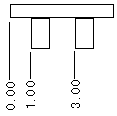 |
std_iso | Muestra las cotas radiales en formato ISO (International Organization for Standardization). | 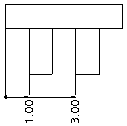 |
std_jis | Coloca las cotas de ordenadas relacionadas a lo largo de la línea de conexión perpendicular a la línea base y comienza con un círculo abierto. Cada segmento de la línea de conexión termina con una flecha. | 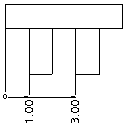 |
std_din | Muestra las cotas ordenadas en el formato DIN (Deutsches Institut für Normung / Instituto alemán para la estandarización). | 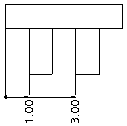 |
same_as_3d | Muestra las cotas ordenadas de un modelo 3D con el mismo estilo con el que aparecen en el plano. |
• Cuando ord_dim_standard se define como std_jis, el círculo final siempre será un círculo abierto con un tamaño fijo, independientemente de los valores de draw_dot_diameter y draw_arrow_style. • Cuando las líneas auxiliares están interconectadas, al desplazar una de las cotas relacionadas se desplazan todas ellas. |
ord_dim_origin_style
Permite definir el estilo de origen de las cotas de ordenadas cuando la opción de configuración de detalle ord_dim_standard se define en std_iso o std_din.
Valores por defecto y disponibles:
• empty*: el origen de las cotas de ordenadas aparece vacío.
• filled: el origen de las cotas de ordenadas aparece relleno.
pipe_insulation_solid_xsec
Determina si el aislamiento de la tubería de corte transversal se muestra como una región sólida (rellena).
Valores por defecto y disponibles:
• no*: los cortes transversales del aislamiento de la tubería no se muestran como regiones sólidas.
• yes: los cortes transversales del aislamiento de la tubería se muestran como regiones sólidas.
Esta opción no es aplicable a los cortes transversales con desvío. |
pipe_pt_line_style
Permite controlar el estilo de línea de un punto de intersección de plegado teórica que aparece dentro de la forma definida por la opción de detalle pipe_pt_shape en un plano de tuberías.
Valores por defecto y disponibles:
• por defecto (default)*: el punto de intersección de plegado aparece con un estilo de línea por defecto.
• phantom: el punto de intersección de plegado aparece con un estilo de línea fantasma.
• solid: el punto de intersección de plegado aparece con una línea continua.
pipe_pt_shape
Permite controlar la forma de los puntos de intersección de plegado teóricos en un plano de tuberías.
Valores por defecto y disponibles:
• cross*
• dot
• Círculo
• triangle
• Cuadrado
pipe_pt_size
Permite controlar el tamaño de los puntos de intersección de plegado teóricos en un plano de tuberías.
Valores por defecto y disponibles:
• default*: permite especificar el tamaño por defecto de los puntos de intersección de plegado teóricos. Puede introducir un valor para el tamaño de los puntos de intersección de plegado teóricos en un plano de tuberías.
La opción de detalle drawing_units permite determinar la unidad de medida de la opción de detalle pipe_pt_size. |
pos_loc_format
Controla el aspecto del texto &pos_loc en notas y tablas de informe. Los pares de caracteres %% se utilizan de las formas siguientes:
• %s indica una sola hoja
• %x y %y indican las posiciones horizontal y vertical
• %r indica el final de una subcadena repetible
Valores por defecto y disponibles:
Escriba los pares de caracteres deseados para determinar el aspecto del texto de &pos_loc, por ejemplo, %s%x%y, %r*.
projection_type
Permite determinar el método para crear vistas proyectadas.
Valores por defecto y disponibles:
• third_angle*
• first_angle
proj_view_note_format
Permite definir el formato de las notas de la vista proyectada.
El formato por defecto si la opción view_note del fichero de opciones de detalle se define en std_din es <viewname>-<viewname>; de lo contrario, es VIEW <viewname>-<viewname>. Como alternativa, escriba un rótulo de vista en el formato View %viewname, %viewname.
ptc_reported_material_in_region
Permite especificar lo que se debe mostrar en la región de repetición cuando el parámetro PTC_REPORTED_MATERIAL contenga valores de varios materiales.
• multi-material*: permite mostrar la cadena MULTI-MATERIAL en la región de repetición.
• list: permite mostrar una lista de materiales asignados a todos los cuerpos de la pieza.
• empty: permite mostrar una celda vacía.
Esta opción solo se aplica cuando se utiliza el símbolo de informe &mdl.body.ptc_material.PTC_REPORTED_MATERIAL para mostrar la información del material en la región de repetición. |
radial_dimension_display
Permite la visualización de las cotas radiales en los formatos estándar ASME, ISO o JIS, excepto cuando la cota aparece usando el formato Horizontal (ASME) de la orientación de texto. Esto afecta al estilo de la flecha conectada a la línea central para las cotas radiales que aparecen en formato lineal.
Utilice esta opción de detalle con la opción de detalle default_raddim_text_orientation para definir la visualización de las cotas radiales. |
Valores por defecto y disponibles:
• std_asme: muestra las cotas radiales en formato ASME (American Society of Mechanical Engineers)
• std_iso: muestra las cotas radiales en formato ISO (International Organization for Standardization)
• std_jis: muestra las cotas radiales en formato JIS (Japanese Industrial Standard)
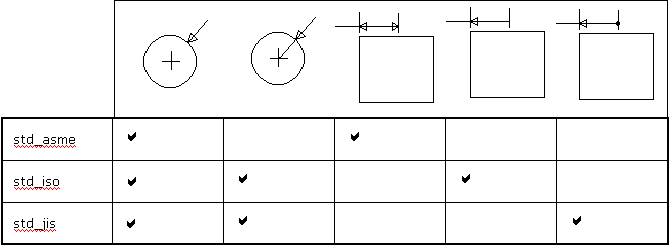
radial_pattern_axis_circle
Establece el modo de visualización de los ejes de rotación perpendiculares a la pantalla en funciones de patrón radial.
Valores por defecto y disponibles:
no* | Muestra las líneas individuales de los ejes. 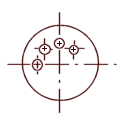 |
yes | Aparece un eje compartido circular y las líneas del eje pasan por el centro de un patrón de rotación. 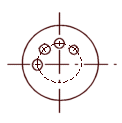 |
reference_bom_balloon_text
Permite controlar el identificador de texto de los globos de referencia para globos de LDM. El valor de esta opción de detalle aparece junto al globo en el caso de los globos simples y en lugar del valor de cantidad en el caso de los globos de cantidad.
Valores por defecto y disponibles:
• REF*: la cadena de texto REF aparece junto al globo en el caso de los globos simples. Para globos de cantidad, aparece la cadena REF en lugar del valor de cantidad.
• <texto definido por el usuario>: la cadena de texto definido por el usuario aparece junto al globo en el caso de los globos simples. En el caso de los globos de cantidad, la cadena de texto definido por el usuario aparece en lugar del valor de cantidad.
remove_cosms_from_xsecs
Permite controlar la visualización de curvas de referencia, roscas, entidades de funciones cosméticas y rayados cosméticos en una vista de sección completa.
Valores por defecto y disponibles:
• trim*: se cortan partes de funciones delante del plano de corte.
• total/yes: se eliminan las funciones que se encuentran totalmente delante del plano de corte, de la vista de sección. Muestra estas funciones enteras solo si intersectan el plano de corte. Esta configuración solo es aplicable a las vistas de corte transversal completas, y no a las vistas con una combinación de diferentes tipos de cortes transversales.
• all: elimina los datos de referencia y la cosmética de todos los tipos de vistas de sección.
• none/no: muestra todos los tejidos de referencia y las funciones cosméticas.
set_datum_leader_length
Determina la longitud por defecto de la directriz para una referencia definida de dibujo y una de modelo.
Valores por defecto y disponibles:
0.375000
• La opción de detalle drawing_units permite determinar la unidad de medida de la opción de detalle set_datum_leader_length. • Para los planos creados en versiones anteriores a Pro/ENGINEER Wildfire 4.0, la longitud por defecto de la directriz para la referencia definida de dibujo y la referencia definida de modelo es de 1,5 veces el valor de la opción de detalle leader_elbow_length. |
set_datum_triangle_display
Permite controlar la visualización del triángulo de referencia definida como triángulo vacío o relleno, en los rótulos de las referencias definidas de modelo y dibujo. Al cambiar el valor de la opción de configuración se cambia la visualización de todos los triángulos de referencias definidas del plano vigente. No se puede modificar la visualización de triángulos de referencia individuales.
Valores por defecto y disponibles:
• filled*: el triángulo de referencia definida se rellena.
• open: el triángulo de referencia definido no se rellena.
Esta opción de detalle no afecta al plegado teórico. |
shaded_view_scene
Permite controlar el uso de la escena para las vistas de plano sombreadas.
• drawing*: se utiliza la configuración de escena y luz fijas. Esta configuración no cambia el aspecto visual de la vista sombreada.
• model: se utiliza la escena, si existe, definida en el modelo 3D que corresponde a la vista sombreada. Como alternativa, utilizar la escena por defecto de Creo.
show_cbl_term_in_region
Permite el uso de símbolos de informe &asm.mbr.name y &asm.mbr.type para mostrar terminadores en tablas de Pro/REPORT para conjuntos de cables que tienen conectores con parámetros de terminador.
Valores por defecto y disponibles:
• no*: para planos existentes, el valor por defecto es no.
• yes: muestra terminadores. Se debe definir el atributo Información de cables (Cable Info) para la región de repetición. Durante la creación de nuevos planos, el valor por defecto es yes.
show_clipped_dimensions
Permite determinar si se muestran las cotas con referencias recortadas en una vista con visibilidad limitada (parcial, rota, partida, de detalle).
• no*: las cotas se muestran como borradas y no se pueden volver a mostrar.
• yes: las cotas se muestran y se pueden borrar manualmente, según desee.
show_dim_sign_in_tables
Permite controlar la visualización de valores negativos en una tabla de dibujo para elementos del plano con valores negativos en una tabla de familia.
Valores por defecto y disponibles:
• yes*: se muestran los valores negativos en una tabla de dibujo.
• no: no se muestran los valores negativos en una tabla de dibujo.
yes es la configuración por defecto solo para los planos recién creados. Para planos existentes, la configuración por defecto es no. Defina el valor de show_dim_sign_in_tables como yes para mostrar los signos negativos para los planos existentes. |
show_pipe_theor_cl_pts
Controla la visualización de líneas centrales y puntos teóricos de intersección en los planos de tuberías.
Valores por defecto y disponibles:
• bend_cl*: solo muestra las líneas centrales con plegado.
• theor_cl: solo muestra las líneas centrales con puntos de intersección de plegado teóricos.
• both: muestra los puntos de intersección plegados y teóricos.
show_quilts_in_total_xsecs
Determina si la geometría de superficie se incluye en un corte transversal de dibujo y si la superficie se cortará por el plano de corte de la sección transversal.
El plano de corte transversal de una vista de plano solo cortará la geometría de la superficie (superficies y tejidos de superficie) cuando el corte transversal se cree como corte transversal en el modo de pieza o de conjunto. Si el corte transversal se crea como modelo (por defecto), el plano de corte no cortará la geometría de superficie.
Valores por defecto y disponibles:
• no*: permite excluir la geometría de superficie.
• yes: se incluye la geometría de superficie.
show_offset_section_seams
Permite controlar la visualización de la costura que existe entre los segmentos de una sección de desvío. Esta opción no se puede aplicar a las vistas Completa (desdoblada) (Full (Unfold)) y Completa (alineada) (Full (Aligned)).
• angled_only*: la costura se muestra para los segmentos en ángulos distintos de 90 grados.
• all: la costura se muestra para todos los segmentos, incluidos los segmentos perpendiculares.
• none: la costura no se muestra para ningún segmento.
show_total_unfold_seam
Controla la visualización de las líneas de unión (aristas del plano de corte) en las vistas de sección totalmente desdobladas.
Valores por defecto y disponibles:
yes* | Muestra las costuras (las aristas del plano de corte). 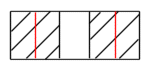 |
no | Cubre las costuras (las aristas del plano de corte). 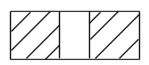 |
shrinkage_value_display
Permite mostrar la contracción de cotas como porcentajes o como valores finales.
Valores por defecto y disponibles:
• percent_shrink*
• final_value
smt_bend_line_axis_style
Permite definir el estilo de línea de los ejes que representan las líneas de plegado de chapa. Por defecto, si no se personaliza un estilo de línea de ejes, se muestra en la fuente del eje por defecto. También se puede seleccionar un tipo de línea continua o de guiones, o bien definir la fuente para que dependa de la dirección de plegado, por lo que se desestima el estilo de línea personalizado.
Valores por defecto y disponibles:
• default*: cuando se define manualmente el estilo de línea de los ejes, se muestra con la misma fuente, independientemente de la dirección de plegado. Si no se especifica ningún estilo de línea personalizado, el eje se muestra con la fuente por defecto del eje.
• ctrlfont: el eje de plegado se muestra siempre con el tipo de línea de guiones, independientemente de la dirección de plegado.
• solidfont: el eje de plegado se muestra siempre con el tipo de línea continua, independientemente de la dirección de plegado.
• bend_direction: la fuente del eje de plegado depende de la dirección de plegado, continua (para la dirección ascendente) y de guiones (para la dirección descendente). En este caso, la fuente es sensible al cambio de orientación de la vista (por ejemplo, el cambio de orientación de la vista de la parte posterior a la frontal).
sort_method_in_region
Permite determinar el mecanismo de clasificación de regiones de repetición.
Considere los siguientes ejemplos:
Valor | Descripción | Ejemplo |
|---|---|---|
delimited* | Las secciones entre los delimitadores se evalúan de forma lógica. Los delimitadores soportados son los siguientes: " ", "-" y "_" | 01-10 1-10 1-20 02-10 2-10 2-20 03-05 03-5 0A-01 0A-1 0A-02 0B-01 |
string_only | Permite la clasificación alfabética. | 01-10 02-10 03-05 03-5 0A-01 0A-02 0A-1 0B-01 1-10 1-20 2-10 2-20 |
trailing_numbers | Los números finales se evalúan de forma lógica. Por ejemplo, 1 > 02. | 01-10 02-10 03-05 03-5 0A-01 0A-1 0A-02 0B-01 1-10 1-20 2-10 2-20 |
pre-2001 | Se revierte al mecanismo de clasificación anterior a 2001. | - |
stacked_gtol_align
Controla la alineación del marco de control de las tolerancias geométricas de la pila.
El marco de control de la pila de tolerancias geométricas siempre está centrado en la línea directriz conectada.
Valores por defecto y disponibles:
• yes*: las tolerancias geométricas cumplen con el estándar JIS; alineación en ambos extremos del marco de control.
• no: los marcos de control no se alinean.
Marcos de control no alineados | Marcos de control alineados |
|---|---|
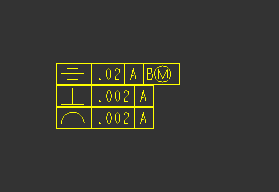 | 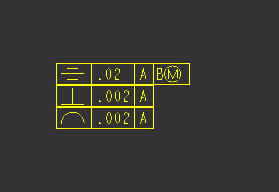 |
substituted_comp_cparam_report
Permite definir los parámetros que se encuentran en el informe para la región de repetición después de sustituir un componente por una instancia de tabla de familia o un estado de representación diferente.
• original *: se informan los parámetros del componente original.
• sustituto: se informan los parámetros del componente de sustitución.
sym_flip_rotated_text
Gira cualquier texto de un símbolo de texto de rotación que esté invertido y lo coloca en la posición correcta.
Valores por defecto y disponibles:
• no*: no gira el texto.
• yes: si la orientación del símbolo es +/- 90 grados, gira el texto, rotándolo junto con el símbolo.
symbol_font
Permite definir la fuente utilizada para los símbolos disponibles dentro de las anotaciones de Creo.
Valores por defecto y disponibles:
• asme*: se proporcionan los símbolos ASME con fuente TrueType en la paleta de símbolos de texto.
• iso: se proporcionan los símbolos ISO con fuente TrueType en la paleta de símbolos de texto.
• legacy: se proporcionan los símbolos heredados en la paleta de símbolos de texto en la fuente nativa de Creo.
• stroked_asme: se proporciona el mismo conjunto de símbolos que el valor de ASME, pero en la fuente nativa de Creo.
• stroked_iso: se proporciona el mismo conjunto de símbolos que el valor de ISO, pero en la fuente nativa de Creo.
symmetric_tol_display_standard
Controla la norma de visualización de las tolerancias simétricas.
Valores por defecto y disponibles:
• std_asme*: se aplica American Society of Mechanical Engineers (ASME)
• std_din: permite aplicar la norma DIN (Deutsches Institut für Normung, Instituto Alemán de Normalización)
• std_iso: permite aplicar la norma ISO (International Organization for Standardization, Organización Internacional para la Normalización)
system_symbols_in_gallery
Permite controlar la visualización de los símbolos del sistema en la galería de símbolos.
Valores por defecto y disponibles:
• yes*: permite activar la visualización de los símbolos del sistema en la galería de símbolos.
• no: permite desactivar la visualización de los símbolos del sistema en la galería de símbolos.
tan_edge_display_for_new_views
Especifica la visualización arista tangente.
Valores por defecto y disponibles:
• default*: permite mostrar las aristas tangentes según la configuración del cuadro de diálogo Entorno (Environment) ( > ).
• tan_solid: visualiza las aristas tangentes seleccionadas independientemente de la configuración del entorno para aristas tangentes.
• no_disp_tan: desactiva la visualización de aristas tangentes.
• tan_ctrln: visualiza las aristas tangentes en fuente centerline.
• tan_phantom: visualiza las aristas tangentes en fuente phantom.
• tan_dimmed: visualiza las aristas tangentes en color atenuado.
• save_environment: guarda y utiliza la configuración de entorno para las vistas recién creadas en el plano.
text_height
Permite definir la altura de texto por defecto de las anotaciones de nueva creación.
Valores por defecto y disponibles:
0.156250*
text_thickness
Establece el espesor por defecto del nuevo texto tras la regeneración y del texto existente cuyo espesor no se haya modificado. Introduzca el valor en la unidad de medida del plano.
Valores por defecto y disponibles:
• 0.000000*
• 0<valor<.5
text_width_factor
Establece la relación por defecto entre la anchura y la altura del texto. El sistema mantiene esta relación hasta que la anchura se modifica con el comando Ancho texto (Text Width).
Valores por defecto y disponibles:
• 0.800000*
• 25<#>0.8
thread_standard
Controla la visualización de taladros con roscas con un eje perpendicular a la pantalla como un arco (estándar ISO) o como un círculo (estándar ANSI), o las líneas ocultas en los taladros con roscas (estándar JIS).
Valores por defecto y disponibles:
• std_ansi*: permite mostrar los taladros con roscas de acuerdo con el estándar ANSI.
• std_ansi_imp: no se muestran líneas de rosca ocultas si se selecciona Sin línea oculta (No Hidden Line) de la lista Estilo de visualización (Display Style) del cuadro de diálogo Entorno (Environment) de que se abre al pulsar en > . Si se selecciona Líneas ocultas (Hidden Line), las líneas de rosca aparecen como líneas directrices (amarillas).
• std_ansi_imp_assy: visualiza los taladros con roscas según la norma ANSI.
• std_iso: visualiza las roscas de planos de conjunto de corte transversal según la norma ISO 6410.
• std_iso_imp: no se muestran líneas de rosca ocultas si se selecciona Sin línea oculta (No Hidden Line) de la lista Estilo de visualización (Display Style) del cuadro de diálogo Entorno (Environment) de que se abre al pulsar en > . Si se selecciona Líneas ocultas (Hidden Line), las líneas de rosca aparecen como líneas directrices (amarillas).
• std_iso_imp_assy: visualiza las roscas en planos de conjuntos de corte transversal según la norma ISO 6410.
• std_jis: visualiza las roscas en las vistas superior y lateral de los planos según la norma JIS.
Los valores std_iso y std_ansi son válidos para los planos creados antes de Pro/ENGINEER Versión 15.0. |
tol_display
Controla la visualización de las tolerancias de las cotas.
Valores por defecto y disponibles:
• no*: no muestra las tolerancias de cotas.
• yes: muestra las tolerancias de cotas.
• no_tol_tables: no se muestran tolerancias de cota para las tolerancias que se controlan mediante tablas de tolerancias ISO.
Las opciones de detalle que tienen opciones de configuración con el mismo nombre solo sustituyen a los valores de configuración dentro de los planos. El valor de configuración sigue siendo el mismo dentro del modelo. |
tol_text_height_factor
Define la proporción por defecto entre la altura del texto de la cota y la altura del texto de la tolerancia al mostrar la tolerancia en formato más-menos y +- simétrico. | 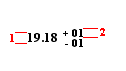 1. Altura del texto de la cota 2. Altura del texto de la tolerancia |
Valores por defecto y disponibles:
• standard*: Creo Parametric utiliza 1 para la norma ANSI y .6 para la norma ISO. Se puede especificar un valor superior a cero.
Cuando se muestra la tolerancia en formato más-menos para una cota con la norma ISO, si se define el valor de esta opción de detalle como valor por defecto (standard), la proporción entre la altura del texto de la tolerancia y la altura del texto de cota es 0.6, en los casos siguientes: • La cota tiene una orientación paralela. • La cota tiene la orientación por defecto. Sin embargo, la orientación del texto se define como paralela empleando la opción de detalle correspondiente. Por ejemplo, para una cota lineal con la orientación por defecto, el valor de default_lindim_text_orientation se define en parallel_to_and_above_leader o parallel_to_and_below_leader. |
Defina el valor de esta opción de detalle en 1 de modo que la altura del texto de tolerancia sea la misma que la altura del texto de cota para las cotas con orientación paralela.
tol_text_width_factor
Define el factor por defecto para mantener una proporción entre la anchura del texto de la cota y la anchura del texto de la tolerancia al mostrar la tolerancia en formato más-menos y +- simétrico. | 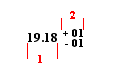 1. Anchura del texto de la cota 2. Anchura del texto de la tolerancia |
Valores por defecto y disponibles:
• standard*: Creo Parametric utiliza 8 para la norma ANSI y .6 para la norma ISO. Se puede especificar un valor superior a cero.
use_major_units
Controla si las cotas fraccionarias se visualizan en pies y pulgadas en los planos.
Esta opción de detalle tiene prioridad sobre la opción del fichero de configuración del mismo nombre (use_major_units), a menos que la opción de detalle esté definida en el valor por defecto.
Valores por defecto y disponibles:
• default*: visualiza las cotas fraccionarias según los valores de la opción use_major_units del fichero de configuración.
• yes: las cotas fraccionarias se visualizan en unidades principales.
• no: las cotas fraccionarias no se visualizan en unidades principales.
Las opciones de detalle que tienen opciones de configuración con el mismo nombre solo sustituyen a los valores de configuración dentro de los planos. El valor de configuración sigue siendo el mismo dentro del modelo. |
view_note
Determina los requisitos de texto estándar de las notas relacionadas con la vista.
Valores por defecto y disponibles:
• std_ansi*, std_iso, std_jis, std_gb y std_eskd: permiten crear una nota relacionada con la vista con referencias a normas como, por ejemplo, VER DETALLE (SEE DETAIL).
• std_din: permite crear una nota relacionada con la vista con las palabras "SECCIÓN (SECTION)," "DETALLE (DETAIL)," y "VER DETALLE (SEE DETAIL)" omitidas.
Si cambia la configuración de std_ansi, std_iso, std_jis, std_gb o std_eskd por std_din, las notas relacionadas con la vista no se actualizarán. |
Si se define el valor de la opción de detalle view_note en std_gb, utilice la opción de detalle default_view_lable_placement para controlar la alineación del texto de la nota de la vista. |
view_scale_denominator
Determina el denominador de la escala de vista antes de simplificar la fracción.
Valores por defecto y disponibles:
• 0*: el valor por defecto es 0. En caso necesario, puede especificarse un valor distinto.
Si el valor es un entero positivo y view_scale_format es un decimal, la escala de la vista elegida para la primera vista de un modelo en el plano se redondea al valor más próximo con el denominador especificado. Si la escala de la vista es tan pequeña que el redondeo situaría la escala en 0.0, el valor de view_scale_denominator se cargará de forma automática multiplicándolo por la potencia más pequeña de 10, lo que proporcionará un valor positivo si se redondea hacia abajo (aunque también se puede redondear hacia arriba). Cuando se introduce un valor de escala de vista, se puede redondear para que sea una fracción permitida. El sistema no redondea los valores de escala existentes una vez modificado el fichero de configuración; los aproxima. Visualiza las escalas aproximadas precedidas por una tilde (~), si se define la opción mark_approx_dims del fichero de configuración como yes. Si se define como 0, se expresa el valor de escala en formato decimal. |
view_scale_format
Da formato al coeficiente de escala de la vista y el plano.
Valores por defecto y disponibles:
• decimal*: expresa el valor de escala como decimales.
• fraccionario (fractional): expresa el valor de escala como fracciones.
• ratio_colon: muestra los valores de escala como un coeficiente. Por ejemplo, en lugar del valor de escala de 0.5, muestra el valor de escala como 1:2. Dado que la proporción es solo otra manera de mostrar una fracción, el usuario debe asegurarse de que define la opción de detalle view_scale_denominator adecuadamente.
• ratio_colon_normalized: muestra el valor de escala como un coeficiente que se normaliza para que el numerador de la escala inferior a 1:1 sea 1, y el denominador de la escala mayor que 1:1 sea 1, de la manera siguiente:
◦ Para la escala menor que 1:1: el numerador aparece como 1 y el denominador aparece como el valor que defina para la escala. Por ejemplo, 1:2, 1:12, 1:2.5.
◦ Para la escala mayor que 1:1: el denominador aparece como 1 y el numerador aparece como el valor que defina para la escala. Por ejemplo, 2:1, 10:1, 2.5:1.
Con el parámetro ratio_colon_normalized, algunos valores de escala pueden hacer que el numerador o el denominador aparezcan como un valor decimal, sin ceros finales y redondeados como máximo a tres decimales. Por ejemplo, con el parámetro ratio_colon_normalized, un valor de escala de 2:3 aparecerá como 1:1.5. |
weld_light_xsec
Permite determinar si se muestra el corte transversal de soldadura ligera.
Valores por defecto y disponibles:
• no*: no se determina si se muestra el corte transversal de soldadura ligera.
• solid_based
• Círculo
weld_solid_xsec
Determina si las soldaduras de cortes transversales deben mostrarse como regiones sólidas (rellenadas).
Valores por defecto y disponibles:
• no*: los cortes transversales de soldaduras no se visualizan como regiones sólidas.
• yes: los cortes transversales de soldaduras se visualizan como regiones sólidas.
Esta opción de detalle no es aplicable a los cortes transversales con desvío. |
weld_spot_side_significant
Configure la posición del símbolo de punto de soldadura para la norma ANSI/AWS2.4.
Valores por defecto y disponibles:
• yes*
• no
weld_symbol_standard
Controla la visualización estándar de los símbolos de soldadura de un plano.
Valores por defecto y disponibles:
• std_ansi*: aplica la norma ANSI (American National Standards Institute)
• std_iso: aplica International Organization for Standardization (ISO).
witness_line_delta
Define la extensión de la línea auxiliar (1) más allá de la flecha de directriz de cota. | 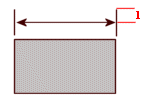 |
Valores por defecto y disponibles:
• 0.125000*: el valor por defecto es 0.125000. Puede especificar un valor diferente para la distancia entre la línea auxiliar y la flecha directriz de cota.
La opción de detalle drawing_units permite determinar la unidad de medida de la opción de detalle witness_line_delta. |
witness_line_intersection
Determina si se activarán las líneas auxiliares de intersección para nuevas cotas que hacen referencia a intersecciones de entidad. Esta opción de detalle no afecta a las cotas existentes.
Valores por defecto y disponibles:
• no*: desactiva las líneas auxiliares de intersección para nuevas cotas.
• yes: activa líneas auxiliares de intersección para nuevas cotas.
witness_line_offset
Define el desvío entre (1) una línea de cota y el objeto que se dimensiona. También determina el desvío para: • Las líneas auxiliares de intersección de nuevas cotas. • Las líneas auxiliares de intersección de cotas existentes que no se modifican. | 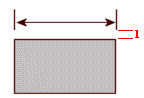 |
Es posible que el desvío solo sea visible al trazar un plano. Para ver el efecto, utilice la representación gráfica de la pantalla.
Valores por defecto y disponibles:
• 0.062500*: el valor por defecto es 0.62500. Puede especificar un valor diferente para el desvío entre la línea de cota y el objeto que se acota.
• La opción de detalle drawing_units permite determinar la unidad de medida de la opción de detalle witness_line_offset. • Para crear líneas auxiliares de intersección sin una brecha, especifique el valor de desvío como cero. • Si se especifica un valor de desvío superior a la distancia entre el final de la entidad de intersección y la intersección, la longitud de la línea auxiliar de intersección se convertirá en cero, tal y como se muestra en la figura siguiente: 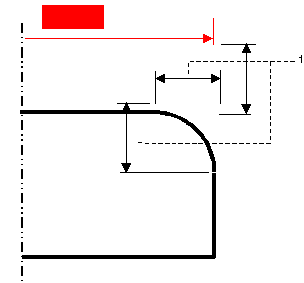 1. Desvío de línea auxiliar |
yes_no_parameter_display
Controla la visualización de los parámetros yes/no en las notas y tablas del plano.
Valores por defecto y disponibles:
• true_false*: permite a los parámetros tener un valor "true" o "false".
• yes_no: permite a los parámetros tener un valor "yes" o "no" en notas del plano.
zero_quantity_cell_format
Permite especificar el carácter que se debe utilizar en las celdas de las regiones de repetición que indican una cantidad de cero.
Valores por defecto y disponibles:
• empty*: no se muestra ningún carácter en la celda.
• 0: se muestra el carácter "0" en la celda.
• '-': se muestra el carácter "-" en la celda.